особенности браузеров и тесты бенчмарк
С уверенностью можно сказать, что браузер — это часто использованная программа у современного пользователя. На сегодняшний день программ для просмотра интернета представлено много, как говорится есть из чего выбрать. Но как узнать, какой браузер лучше для Windows 10? Гадать не буду и сделаю следующее:
- возьму 6 популярных браузеров и узнаю их возможности;
- сравню показатели интернет-обозревателей с помощью специальных бенчмарков;
- проверю сколько оперативной памяти будут занимать одни и те же страницы, открытые с разных браузеров.
Какие бенчмарки используются?
Для сравнения браузеров я буду использовать следующие бенчмарки:
- JetStream 1.1 — включает в себя набор тестов JavaScript и ориентирован на современные приложения. Дает единую оценку браузеру, подсчитав среднее геометрическое число 51 теста. Чем больше показатель, тем лучше.
- Kraken 1.1 — тест основан на уже устаревшем SunSpider и измеряет производительность JavaScript. Чем ниже показатель, тем лучше.
- Octane 2.0 — современный тест производительности движка JavaScript от Google. В основе бенчмарка заложен набор тестов для проверки обработки данных браузером, современного и требовательного приложения. Целью Octane 2.0 является измерение производительности кода JavaScript в реальных, больших веб-приложениях. Чем выше показатель, тем лучше.
- RoboHornet — этот тест сосредоточен не только на JavaScript, но и охватывает все аспекты производительности браузера (все то, что имеет значение для web-разработчика). Чем выше показатель, тем лучше.
- HTML5 Test — позволит проверить, насколько хорошо оптимизированы браузеры под современные веб-стандарты HTML 5. Максимальное число, к которому должны стремится браузеры — 555. Это идеал и получить такую оценку вряд ли удастся. Но чем ближе показатель к этой отметке, тем лучше.
Возможности браузеров и тестирование
Сравним 6 популярных браузеров, с которыми работают пользователи.
Важно! Тесты в бенчмарке проведены с помощью ноутбука Dell Inspiron 7720 под управлением Windows 10 Pro Insider Preview 1607, установленной на SSD-диск, со скоростью чтения данных до 520 Мб/сек.
Google Chrome
Google Chrome — самый популярный интернет браузер, с высокими показателями качества и работы с контентом (HTML5, CSS3, JavaScript). За основу взят браузерный движок Chromium. Детище Google растет «не по дням, а по часам». Программа давно вышла за рамки интернет-обозревателя и позволяет:
- Работать с веб-приложениями (играми) даже без подключения к интернету (оффлайн).
- Синхронизировать и поддерживать работу с сервисами Google посредством единого аккаунта.
- Запускать приложения с помощью быстрых кнопок chrome://apps или с рабочего стола.
- Пользоваться магазином Chrome с множеством плагинов и тем для оформления (которые работают на всех, доведенных до ума, браузерах на движке Chromium).
- Поддерживать рабочие аккаунты нескольких пользователей одновременно.
- Пользоваться интернет обозревателем не только на Windows 10, но и на других платформах (Mac OS, iOS, Linux, Android).
- Работать в режиме анонимности (инкогнито).
- Использовать голосового помощника «OK Google».
- Не отвлекаться на обновления компонентов. Обновления Chrome полностью автоматизированы (например, в браузер встроен Flash-проигрыватель и в его обновление пользователь не может вмешаться).
- Защитить пользователя от выполнения несанкционированных скриптов (например блокирует агрессивную рекламу или не дает загрузить исполняемый вирусный файл).
Браузер постоянно развивается и можно с уверенностью утверждать, что на него равняются все остальные.
Тест Google Chrome версии 52.0.2743.116 m с помощью бенчмарков.
Microsoft Edge
Новый браузер от Microsoft, который специально разработан для работы с Windows 10. Он начал свой путь под кодовым именем Project Spartan, прошел серьезную «шлифовку и выпиливание багов» и получил официальное имя нового интернет-обозревателя — Microsoft Edge. Компания усердно работает над браузером, добавляя в него новый функционал и увеличивая производительность (к примеру, внедряя поддержку протокола TCP Fast Open для увеличения скорости загрузки страниц). На текущий момент Microsoft Edge:
- Использует новый движок EdgeHTML.
- Работает с новым интерпретатором JavaScript — Chakra.
- Позволяет защитить компьютер от вредоносных сайтов с помощью фильтра SmartScreen.
- Интегрирован с голосовым помощником Windows 10 Cortana.
- Позволяет анонимно серфить интернет странички (функция InPrivat).
- Предлагает сохранять пароли и формы введенных запросов.
- Импортировать избранное (сохраненные вкладки) из других браузеров.
- Позволяет проводить авторизацию в приложениях и на веб-сайтах с помощью биометрической системы аутентификации Windows Hello.
Из свойств видно, что функционал интернет-обозревателя скуден. Но Microsoft делают упор в Edge на энергопотребление, указывая на то, что их браузер самый энергоэффективный.
Тест Microsoft Edge 39.14915.1000.0 (Microsoft EdgeHTML 14.14915) с помощью бенчмарков.
Яндекс.Браузер
Яндекс.Браузер — популярный в рунете браузер от компании Яндекс. Основа браузера — открытый движок Chromium. Интернет-обозреватель пытается не отставать от конкурентов и позволяет:
- Пользоваться браузером на любом вашем современном устройстве, подключенном к интернету.
- Использовать один профиль для синхронизации персональных настроек, закладок и т.д.
- Интеграция с сервисами Яндекс: почта, деньги, диск и т.д.
- Серфить странички в режиме «Инкогнито».
- Использовать встроенный «режим турбо» для ускорения загрузки страничек.
- Импортировать данные из других браузеров.
- Работать со встроенными дополнениями безопасности (например «Антишок» и «Блокировка флеш-баннеров и видео») и другими сервисами (например «менеджер паролей и заполнения форм»), которые можно дополнить из интернет магазина Chrome.
- Работать с несколькими профилями одновременно.
- Выполнять тонкую настройку работы браузера.
- Защищать пользователя от перехода на потенциально-опасные сайты.
Тест Яндекс.Браузер версии 16.7.1.20937 с помощью бенчмарков.
Mozilla Firefox
Mozilla Firefox — браузер разработанный на движке Gecko Mozilla Corporation относится к категории свободного ПО. На сегодняшний день Firefox занял второе место в мире по популярности среди свободных интернет-обозревателей и имеет внушительный функционал:
- Кроссплатформенность (Linux, Windows, Mac OS, iOS, Android, Firefox OS, Ubuntu Phone).
- Работа в одной учетной записи и синхронизация данных на всех устройствах.
- Серфинг интернета в «приватном окне».
- Серфинг интернета вместе с другом с помощью функции «Firefox Hello».
- Тонкая настройка функций браузера.
- Блокировка несанкционированных скриптов и вредоносного ПО.
- Настройка собственного прокси (например для работы с пиринговой сетью).
- Настройка работы с DRM-контентом.
- Настройка обновлений браузера.
- Информирование пользователя в случае, если страница, содержащая форму ввода паролей, работает по протоколу HTTP, вместо шифрованного HTTPS (небезопасная среда).
Тест Mozilla Firefox версии 47.0.1 с помощью бенчмарков.
Opera
Opera — веб-браузер «старожил», разработанный компанией Telenor (а вернее Течнером и Иварсеем) еще в 1994 году. Тогда пользователи и увидели впервые интернет-обозреватель. Права на браузер принадлежат Opera Software (Течнер и Иварсей создали компанию 30 августа 1995 года), которая занимается продуктом и распространяет его по сей день. Написан интернет обозреватель на C++, с 15 версии используется движок на основе Chromium. Opera может:
- Импортировать все настройки и закладки с других браузеров.
- Использоваться на системах Linux, Windows, Android, Mac OS и iOS и синхронизировать данные с помощью единой учетной записи.
- Позволять сёрфить интернет анонимно, с помощью функции «приватное окно».
- Использовать специальные расширения, которые вы можете установить по своему желанию.
- Выводить новости в стартовом окне. Источники вы можете выбрать сами.
- Работать в режиме «Opera Turbo» (полезно тем у кого медленная скорость интернета).
- Использовать SurfEasy для подключения к VPN (шифрования вашего трафика). Скоро функция будет доступна в браузере по нажатию кнопки.
- Позволить провести «тонкие настройки» Opera.
- Сохранять логины и пароли в зашифрованном виде и автоматически заполнять формы.
- Проверять и обрабатывать протоколы и сертификаты.
- Защищать ваше устройство от вредоносного ПО и зловредных скриптов.
- Информировать, если программа пытается заполучить доступ к микрофону, камере, местонахождению.
Тест Opera версии 39.0.2256.71 с помощью бенчмарков.
Internet Explorer
Internet Explorer — интернет-обозреватель от компании Microsoft. С 1995 по 2015 IE разрабатывался и входил в состав ОС Windows вплоть до Windows 10. В новой операционной системе компания отказалась от дальнейшей перспективы развития IE и перебросила все силы на новый Microsoft Edge. Многие «шутят», говоря, что единственная полезная функция Internet Explorer — скачать другой браузер. Но что на самом деле может предложить современный IE 11 версии, на движке Trident 7.0:
- Поддерживает современные стандарты (HTML5 и CSS3).
- Использует кэширование для более быстрого открытия уже посещенных страниц.
- Полностью настраивается в соответствии с групповой политикой.
- Доступен «Режим предприятий» для компаний, который позволяет устанавливать последнюю версию браузера Microsoft, не отказываясь от веб-приложений, разработанных под предыдущие версии IE.
- Работает в режиме инкогнито — «просмотр InPrivate».
- Скачивает файлы с интернета с помощью «Диспетчера загрузок».
- Использует аппаратное ускорение для отображения текста, видео и графики.
Тест Internet Explorer версии 11.1000.14915.0 с помощью бенчмарков.
Потребление ОЗУ
Чтобы определить, какой браузер меньшее всего загружает оперативную память:
- Открою в каждом тестируемом интернет-обозревателе страничку сайта Windowsten.ru.
- Открою пять страничек — пусть это будут windowsten.ru, microsoft.com, google.ru, youtube.com, facebook.com.
- Запишу количество потребляемых мегабайт оперативной памяти для каждого браузера отдельно из диспетчера задач и сравню результаты.
Важно! Так как при открытии некоторых браузеров, кроме основного приложения в диспетчере задач открываются фоновые процессы, я суммирую показатели всех процессов одного и того же приложения.
Тест с одной запущенной вкладкой.
Тест с пятью запущенными вкладками.
| Браузер | Потребление ОЗУ 1 страницей, Мб | Потребление ОЗУ 5 страницами, Мб |
| Google Chrome | 233,2 | 431,9 |
| Microsoft Edge | 127,9 | 294,8 |
| Яндекс.Браузер | 150,5 | 282,9 |
| Mozilla Firefox | 163,6 | 268,5 |
| Opera | 144 | 269,3 |
| Internet Explorer | 98,8 | 253,4 |
Для наглядности, перенесем цифры на диаграмму.

Из диаграммы видно, что в лидерах по «прожорливости» находится Google Chrome. Но это не удивительно, ведь у Chrome самый «передовой» функционал из всех существующих. Он занимает 6 место в рейтинге «потребление ОЗУ браузерами».
Пятое место занимает интернет-обозреватель, с таким же движком как и его коллега на шестом месте — Яндекс.Браузер. С очень маленьким отрывом от Яндекс.Браузера 4 место достается Mozilla Firefox. Также с небольшим отрывом от 5 и 4 места ушел Edge и занимает 3 место. Opera на несколько мегабайт вырвалась вперед и занимает 2 почетное место.
А победителем сего соревнования оказался Internet Explorer — самый не прожорливый браузер. Конечно, IE функционалом не блещет, но и сбрасывать со счетов «отшлифованного старичка» может еще рано. Он может послужить верой и правдой тем, кто просто сёрфит интернет на бюджетных ноутбуках и ПК под управлением Windows 10.
Таблица результатов
Перенесем данные бенчмарк-тестов в таблицу.
Таблица 2 — Результаты оценок браузеров бенчмарками
| Браузер | JetStream 1.1 | Kraken 1.1, мс | Octane 2.0 | RoboHornet | HTML5 Test |
| Google Chrome | 105,62 | 1498,7 | 22386 | 142,53 | 492 |
| Microsoft Edge | 140,52 | 1625,4 | 22626 | 152.15 | 458 |
| Яндекс.Браузер | 111,31 | 1462,7 | 22478 | 125,12 | 489 |
| Mozilla Firefox | 112,86 | 1980,8 | 19470 | 130,19 | 456 |
| Opera | 125,69 | 1439,6 | 22063 | 95,06 | 489 |
| Internet Explorer | 81,845 | 2688,8 | 11305 | 88,19 | 312 |
Теперь, когда оценка тестов перед глазами, можно определить, какой браузер лучше для Windows 10:
- Самый «неповоротливый» для работы в современном веб-интернете оказался Internet Explorer. По всем тестам он занял последние позиции и отправляется на последнее место.
- Предпоследнее место достается Mozilla Firefox. Из результатов видно, что он в разы лучше IE, но уже не настолько хорош в обработке JavaScript.
- Насчет 4, 3 и 2 места я затрудняюсь расставить приоритеты, так как Яндекс.Браузер, Google Chrome и Opera идут плечом к плечу. Могу сказать одно, с задачей обработки современных веб-приложений любой из указанных браузеров справится отлично.
- И первое место — лучшую оценку по трем бенчмаркам получает (на мое удивление) Microsoft Edge. Хотя по оценке обработки HTML5 браузер стоит рядом с Mozilla Firefox, обработку JavaScript он выполняет лучше всех.
Выводы
Кто бы мог подумать, но Microsoft практически добились своей цели. Edge — лучший браузер для Windows 10. Он отлично оптимизирован и вполне экономичен в плане использования оперативной памяти. И как утверждают сами редмондовцы — их новый браузер самый энергоэффективный. Это значит, что для сёрфинга страничек — Edge лучший вариант.
Но не стоит забывать о дополнительных функциях и про интеграцию с полезными сервисами, которые есть у Google Chrome. Именно такие особенности могут стать ключевым фактором при выборе интернет-обозревателя. Этим, «пока», лучший браузер похвастаться не может (особенно в русскоязычном сегменте).
Какой браузер лучше для Windows 10, скачиваем бесплатно
Насколько комфортным будет время, проведенное в интернете, зависит от правильно подобранного веб-проводника. Задаваясь вопросом, какой браузер лучше для windows 10,стоит изучить наиболее популярные программы, и сделать окончательный выбор.
Что выбрать
На сегодняшний день, числу выпущенных приложений нет конца. Каждый из них имеет свои особенности и инструменты. В большинстве случаев, выбирая программу, пользователь желает, чтобы время, проведенное в интернете, было не только комфортным, но и безопасным. Отправляясь покорять просторы интернета, необходимо определиться, какими возможностями должен обладать интернет-проводник.
Основные функции и возможности:
- Гибкие настройки;
- Удобный интерфейс;
- Магазин с расширениями;
- Надежность и безопасность;
- Наличие встроенных возможностей.
Каждый из данных пунктов, обеспечивает юзера всеми необходимыми функциями и делает время, проведенное за поиском нужной информации комфортным.
Интерфейс
Открывая главную страницу, человек должен иметь только основные кнопки, позволяющие быстро достигать цели. Если на панелях будет слишком большое количество клавиш, то это может вводить в заблуждение, мешать работать.
Если у серфера имеются определенные сайты, которые регулярно посещаются, нужно чтобы на стартовой странице располагалось табло. Стоит отметить, что добавлять нужные ссылки придется вручную.

Безопасность
Самое главное при серфинге интернета – защита личных данных и конфиденциальность. Большая часть веб-проводником оснащены надежной системой безопасности, оберегающей от посещения вредоносных сайтов, загрузки зараженных сайтов. Зачастую обозреватели защищают пароли, банковские карты и все личные данные.
У таких браузеров как Google Chrome, Yandex browser, Mozilla Firefox, Opera имеются собственные базы данных, где содержаться все вредоносные страницы. Если юзер попытается получить к ним доступ, то система в секунду оповестит об опасности и заблокирует доступ.

Встроенные возможности
Решив выбрать самый быстрый
Синхронизация довольно-таки удобная функция, ведь при ее помощи человек может использовать браузер на множестве устройств, автоматически перенося необходимые закладки, настройки, расширения и историю.

Какой браузер лучше для Windows 10 выбрать
Согласно рейтингам 2019 года самыми популярными приложениями, которые устанавливают люди не только для операционной системы виндовс 10, но для xp и других версий, являются:
- Google chrome;
- Mozilla Firefox;
- Microsoft Edge;
- Opera;
- Yandex browser;
- Opera neon.
Лидирующее место на протяжении долгого времени занимает гугл хром, пользователи считают, что он лучший браузер для серфинга интернета. Каждый из данных веб-проводников выполняет главную функцию – обеспечивает быстрой, стабильной работой в интернете. Скачать бесплатно программы можно с официальных страниц разработчиков. Обязательно выбирайте русскую версию, так как в англоязычной разобраться немного сложнее.

Ежегодно в свет выходят новые обозреватели, которые пытаются составить конкуренцию уже имеющимся, но дойти до топовых мест у них не получается. Пользователи, которые знают, как функционируют лидирующие программы, не желают отказываться от привычного веб-проводника в пользу неизвестности.
Лучший браузер для Windows 10
Несмотря на то что интернет есть универсальным. Некоторые пользователи используют его как платформу для чтения, некоторые другие используют его, для общения с людьми; и есть те, которые считают это платформа для создания, сохранения и совместного использования документов, в довольно более простой способ. В зависимости от того как Вы используете браузер и какая Ваша главная цель, Вы должны выбрать наиболее подходящий веб-браузер, так как есть несколько веб-браузеров с разными возможностями.
Если для Вас важно в веб-браузере конфиденциальность и безопасность, Вам, возможно, придется пожертвовать возможностями; с другой стороны, если Вы в основном используете браузер для чтения новостей и проверки почты, Вам, будет достаточно того браузера, который не потребляет много ресурсов.
В этой статье, мы рассмотрим список лучших браузеров для Windows 10, проведем сравнение браузеров, а именно сравним основные аспекты, такие как безопасность и производительность браузеров. И Вы сами сможете выбрать лучший браузер для Windows 10.
Google Chrome
Chrome — это бесплатный и безопасный веб-браузер от Google. Chrome это подходящий выбор, когда Вам нужно хороший инструмент для пользования интернетом. Так как он является продуктом Google, то он дает лучшие результаты при использовании Gmail или YouTube. Согласно статистике, Google Chrome является самым популярным веб-браузером, предлагая множество впечатляющих особенностей с точки зрения безопасности, удобства, конфиденциальности. Если сравнить его с другими, то Google Chrome быстрее — хотя и требует больше ресурсов.
Когда разговор идет о комфорте использования, есть некоторые особенности которые стоит отметить. Например, Вы можете создать несколько профилей, которые могут понадобиться в Вашей семье или организации и держать данные каждого отдельно, свои данные останутся нетронутыми.
Если основной проблемой является своего рода частная жизнь, то режим инкогнито будет весьма полезным для Вас. Присутствует сильная интеграция с Google, которая позволяет вам использовать Ваш голос, для управления. Кроме того, браузер поддерживает HTML5 и JavaScript, что является гораздо более мощным чем Flash. В сочетании с Webkit, загрузка веб-страниц будет быстрее. Чтобы расширить производительность Chrome, у Вас есть возможность попробовать, огромную коллекцию Chrome расширений, доступных в магазине расширений. В Chrome доступны некоторые функции которые пригодятся разработчикам.
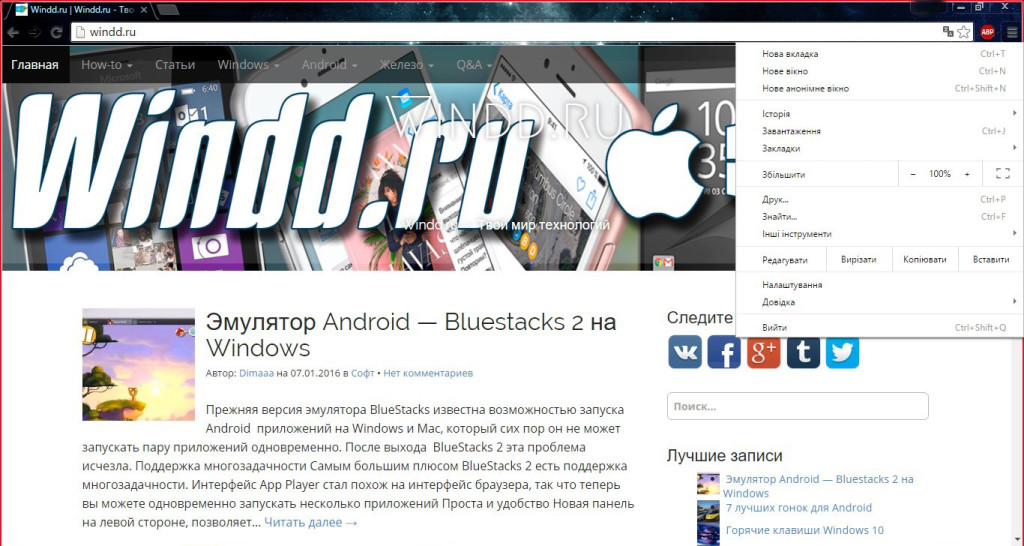
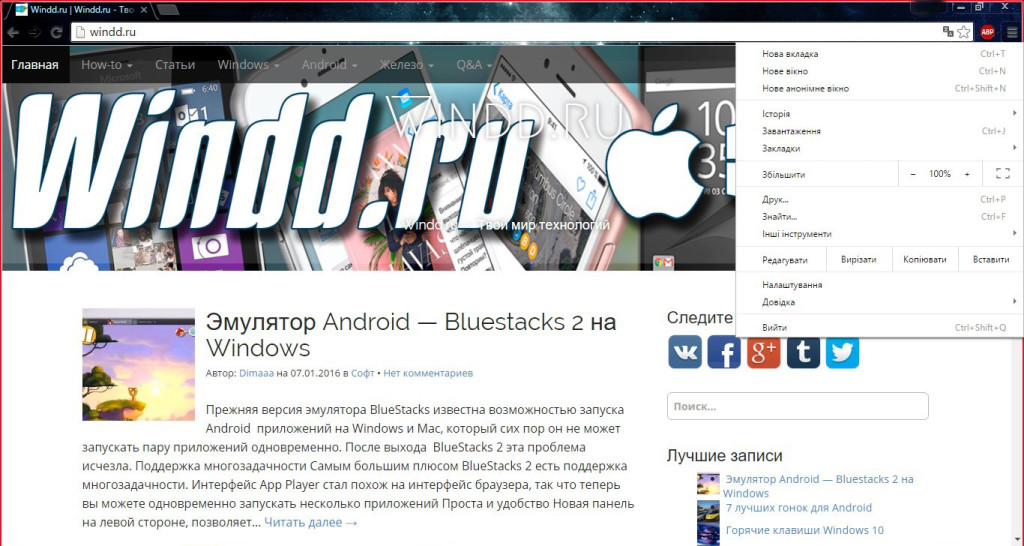
Если вам нужно полный веб-браузер с всеми возможностями, приложением для смартфона и усовершенствованной функцией синхронизации — Google Chrome для Вас. Одной из проблем есть большое потребление оперативной памяти, но её можно оптимизировать с помощью расширений.
Совместимость: Windows 10/8/8.1/7/vista/XP
Opera
С точки зрения сравнения, Opera находится где-то между Mozilla Firefox и Google Chrome. Opera представляет собой удобный интерфейс, поддержку жестов для простоты управления, Turbo режим, поддержка расширений. С недавних пор появилась хорошая функция создать приватное окно, что-то похоже на режим индиго для Chrome. Если сравнивать с Chrome то запуск браузера немного быстрей и браузер меньше употребляет оперативной памяти, правда функции разработчика в Chrome немного шире. Несмотря на простоту в установке и использовании, Opera имеет потрясающие возможности, а также, функции которые действительно поразят Вас.
Через Opera, Вы можете сохранить Ваши закладки и другие данные которые будут синхронизированы между различными устройствами, для этого Вам всего лишь нужно создать учетную запись Opera. Также Opera поставляется с большим количеством функций, различных настроек, такие как создания пользовательских сочетаний клавиш, а также изменения внешнего вида с помощью тем. В случае безопасности, Вы можете воспользоваться Private Browsing и присутствуют авто-обновления для обеспечения безопасности; и для тех, кто нуждается в повышенной безопасности, есть несколько других расширений.
Opera это простой и удобный веб-браузер для Windows 10, со стандартными функциями которые Вы ожидаете. Opera делает работу в интернете достаточно хорошей и простой. А с последними обновлениями ей добавили много нового и интересного. Например просмотр видео в youtube стало ещё удобней, и встроенный блокировщик рекламы и VPN.
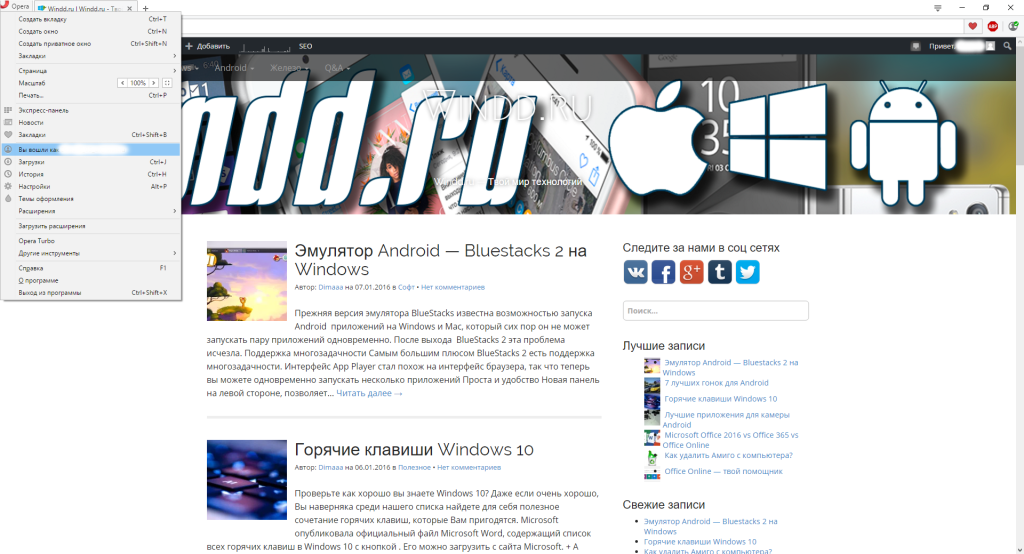
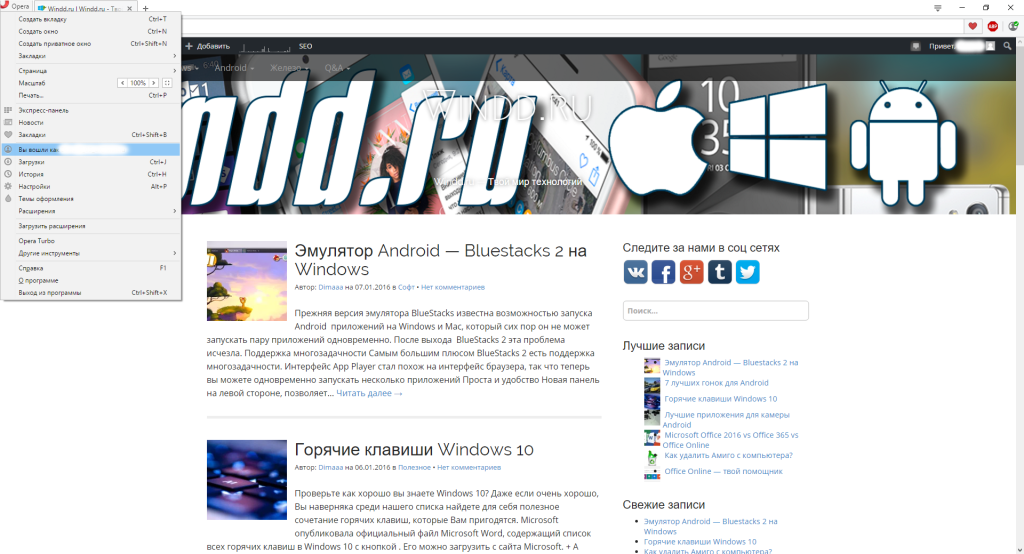
У каждого браузера есть свои плюсы, и для меня Opera это лучший браузер для Windows 10 для работы с множеством открытых вкладок. Можно держать несколько десятков открытых сайтов, и это сильно не отразится на скорости работы.
Совместимость: Windows 10/8.1/8/7/vista/XP
Mozilla Firefox
Firefox — это бесплатный веб-браузер от Mozilla Foundation, с открытым исходным кодом, доступный и для других платформ. По сравнению с Chrome, который разработан Google, Firefox является хорошим с точки зрения безопасности и неприкосновенности частной жизни, и есть несколько плюсов, будучи решением с открытым исходным кодом, есть широкий спектр поддержки, всегда растущая коллекция плагинов и т.д. Он должен отметить, что разработчики предпочитают использовать Mozilla Firefox с другими браузерами, в Firefox имеет некоторые интересные инструменты, такие как консоль ошибок и Firebug.
По производительности Firefox в большинстве тестов незначительно уступает предыдущему браузеру, однако это «незначительно» навряд ли будет заметно обычному пользователю. Однако, в некоторых случаях, например, в тестах WebGL, asm.js, Mozilla Firefox выигрывает почти в полтора-два раза.
Mozilla Firefox в темпах своего развития не отстает от Chrome (и не следует за ним, копируя функции), буквально раз в неделю можно прочитать новость об улучшении или изменении функциональности браузера.
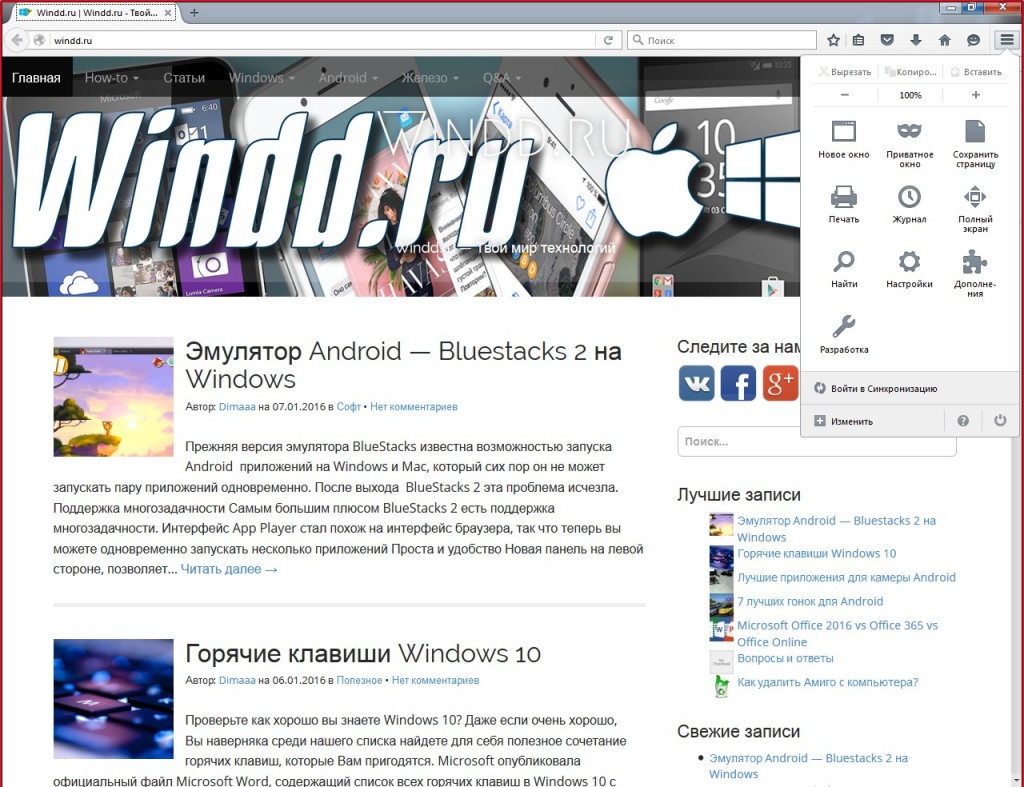
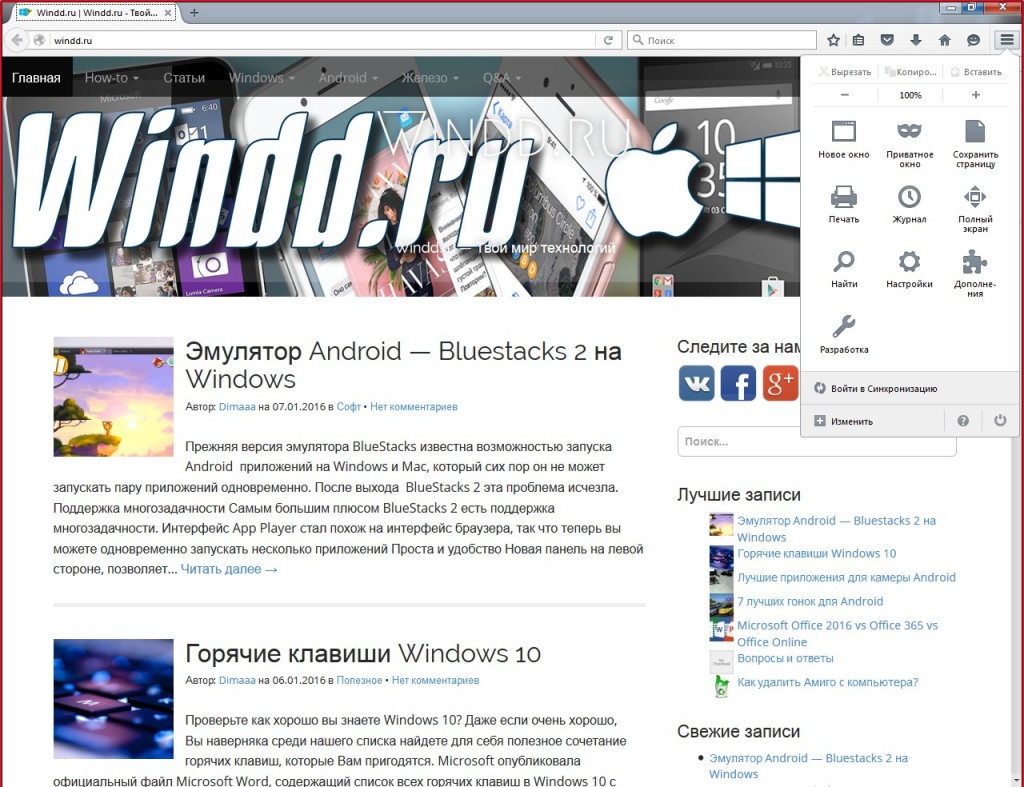
Учитывая это, Mozilla Firefox является стандартным веб-браузером с некоторыми дополнительными функциями для разработчиков. У Вас есть возможность использовать его, как Вам нужно, различные расширения в этом Вам помогут. А также Firefox имеет высокий уровень безопасности.
Совместимость: Windows 10/8/8.1/7/vista/XP
Microsoft Edge
Microsoft Edge на самом деле это ответ Microsoft против Google Chrome, так как последний доминирует на Windows. Первоначально известный как Project Spartan, это совершенно новый веб-браузер поставляется с Windows 10, как веб-браузер по умолчанию, заменив Internet Explorer. Будучи конкурентом Chrome, Microsoft Edge предлагает интеграцию с нескольких сервисами, предлагаемыми Microsoft, такими как OneDrive и Cortana.
Так как Edge разработала Microsoft, вполне естественно, что он будет хорошо работать в Windows 10, давая Вам лучшую производительность при просмотре. Помимо своей изысканности, Microsoft Edge имеет некоторые отличные возможности.
Следует отметить, плюсом является интеграция с Cortana — Digital Assistant от Microsoft — позволяя производить поиск, используя Ваш голос и получать персонализированные опыт в плане результатов, а также пользовательского интерфейса. Кажется, что Microsoft дала значение UI & комфорту использования этого браузера, поэтому есть такие функции, как режим чтения. Кроме того, есть инновационный способ хранения Ваших закладок, а именно Hub. Microsoft Edge стал жизнеспособным конкурентом Google Chrome и других лучших браузеров для Windows 10.
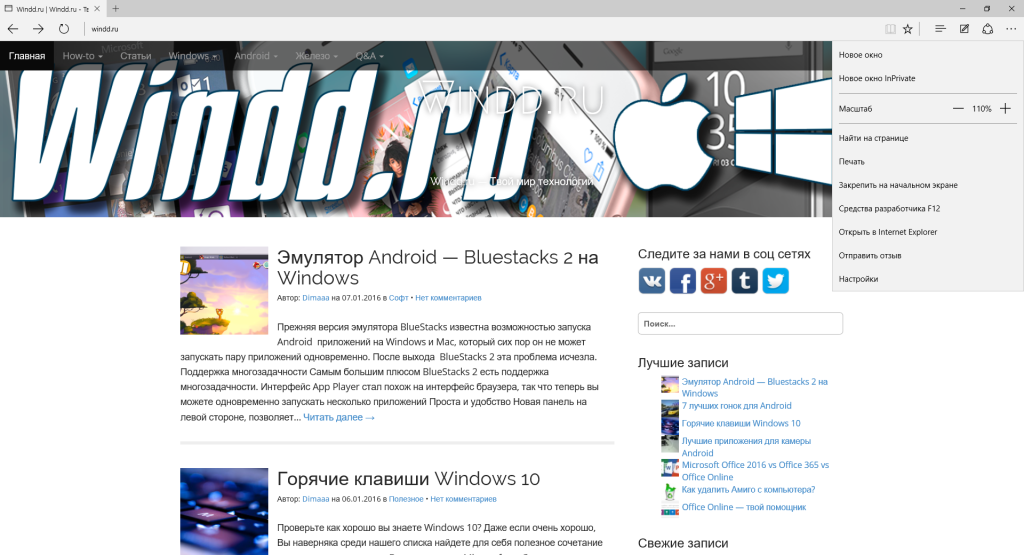
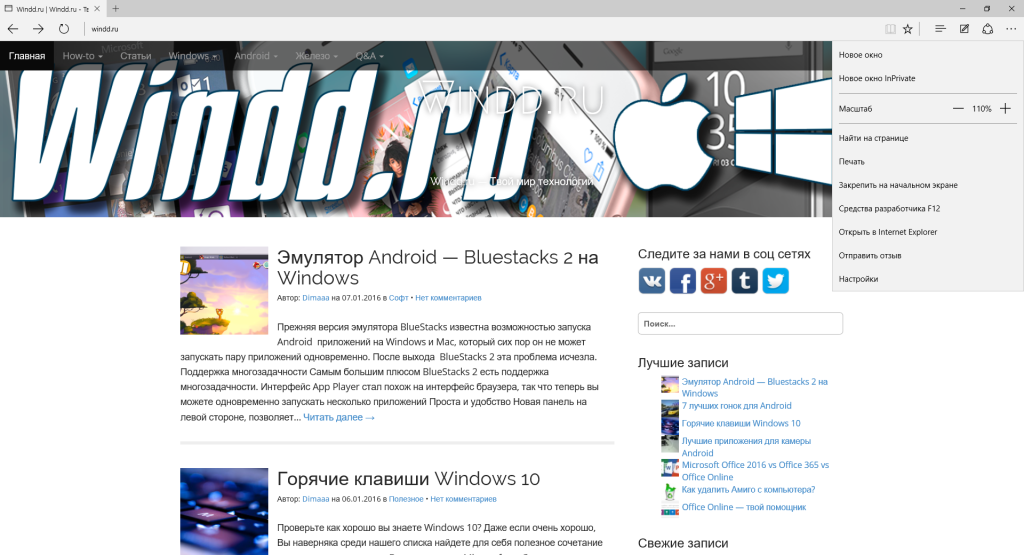
Так что, если Вы предпочитаете родной, простой веб-браузер — с не большим количеством функций для разработчиков, то Microsoft Edge будет идеальным для Вас. Следует отметить, то что Microsoft Edge поддерживает просмотр видео онлайн без установки Adobe Flash Player пуска Windows 10. С последней обновой к браузеру Edge Microsoft допилили поддержку расширений, и Вы уже можете скачать с магазина такие расширения как Adblock и Adblock Plus.
Сравнение браузеров
| Особенности | Google Chrome | Opera | Mozilla Firefox | Microsoft Edge |
| Вкладки | + | + | + | + |
| Управление закладками | + | + | + | + |
| Режим конфиденциальности | + | + | + | + |
| HTML5 | + | + | + | + |
| Управление паролями | + | + | + | + |
| Автоматическое объявление | + | + | + | — |
| Блокировщик всплывающих окон | Неполный | + | + | — |
| Голосовое управление | — | + | + | — |
Выводы
В этой статье я мы показали особенности лучших браузеров для Windows 10. И собственно провели сравнение браузеров, которое Вы можете увидеть выше.
А какой лучший браузер для Windows 10 используете Вы, пишите в комментарии.
Лучшие браузеры для Windows 10
Сегодня практически каждый компьютер имеет доступ к интернету. Глобальная сеть окружает нас повсюду и уже стала неотъемлемой частью жизни. Одна часть пользователей заходит в интернет с целью получения какой-либо информации, другая часть просматривает в сети любимые сериалы, видео в ютубе. Но абсолютно всех юзеров объединяет одно – необходимость наличия браузера на персональном компьютере. Эта программа нужна для серфинга во всемирной паутине.
По умолчанию операционная система Windows получила продукт разработки корпорации Microsoft – Internet Explorer. Но это далеко не единственный путеводитель, который сегодня доступен для скачивания в интернете. Помимо IE существуют другие программы, предназначенные для связи персонального компьютера пользователя с удаленными серверами. В этой подборке собраны лучшие браузеры для Windows 10, которые каждый желающий может установить в любой момент.
Какие лучшие браузеры для Windows 10 стоит скачать?
Для начала стоит сказать, что каждый пользователь может установить хоть все известные на сегодняшний день браузеры. Одновременно можно пользоваться сразу двумя или тремя программами, но быстрота их работы во многом зависит от производительности компьютера. Для большинства задач вполне хватает одного веб-обозревателя. Какой софт подойдет лично вам, можно понять, только испробовав его на практике. Одним нравится Опера, других привлекает быстродействие Хрома или функциональность Яндекс. Браузера. Дальше разберем преимущества каждой востребованной среди юзеров программы для серфинга в сети.
Яндекс Браузер

 Окно программы Yandex Browser
Окно программы Yandex BrowserМногие пользователи называют программу от компании Яндекс точной копией продукта от конкурентной поисковой системы – Chrome от Google. Визуально оба софта действительно схожи, но первый уже успел уйти в небольшой отрыв. Изначально Яндекс Браузер был слишком примитивным и простым, но после перевода приложения на платформу Chromium он стал более функциональным. Для любителей кастомизации эта программа – настоящая находка. Новый интерфейс «Кусто» включает полупрозрачные элементы, цветные табы и подстраивающиеся под соответствующий цвет просматриваемые пользователем страницы.
Среди прочих преимуществ обозревателя невозможно не отметить:
- Полную интеграцию с сервисами компании Яндекс. Если вы активно пользуетесь музыкой или картами от Яндекс, вам непременно стоит установить этот браузер.
- Встроенный блокировщик рекламы. Одна из популярных среди юзеров проблем, и не всегда находится её быстрое решение. Скачав Яндекс Браузер, пользователь автоматически избавляет себя от всплывающих окон и надоедливых баннеров. По умолчанию блокировщик отключен, но в любой момент его можно задействовать.
- Наличие режима «Турбо». Юзеры с медленным интернетом оценят такую возможность программы. Принцип «Турбо» заключается в том, что содержимое всех страниц в первую очередь сжимается на серверах Яндекс, и только после этого отправляется в браузер.
Способность синхронизации с мобильными устройствами. Очень легко перенести все пароли, закладки и страницы с компьютера на имеющиеся переносные девайсы.
Это основные и главные способности приложения, благодаря которым его сегодня активно выбирают. Яндекс Браузер по праву считается одним из лучших приложений для работы в интернете. Радует, что разработчик постоянно работает над программой и старается сделать её еще лучше.
Google Chrome

 Окно программы Google Chrome
Окно программы Google ChromeПожалуй, самый популярный браузер во всем Мире – Google Chrome. Главное преимущество программы – наличие огромного количества расширений, которые совершенствуют и без того внушительный функционал приложения. Все известные на сегодняшний день плагины разрабатывают в первую очередь с ориентиром на Гугл Хром, а уже после на все остальные обозреватели. Немаловажен и тот факт, что Google Chrome постоянно обновляется. Безопасность в интернете значит многое. Мошенники могут получить доступ к конфиденциальной информации пользователя за счет «дыр» в браузере. Если программа не обновляется хотя бы раз в пару недель, смените её. Но в случае с Google Chrome с такими проблемами вряд ли получится столкнуться.
Достоинства Google Chrome:
- Магазин приложений и расширений Chrome Web Store. В нем вы можете приобрести и скачать различные интересные дополнения к браузеру.
- Минимализм. Google Chrome – легкий, шустрый, быстрый софт, не занимающий слишком много свободного пространства на жестком диске компьютера и не отнимающий колоссальное количество ресурсов (оперативной памяти).
- Высокая скорость работы. Браузер запускается буквально за несколько секунд, также быстро закрывается, с легкостью открывает новые вкладки и обрабатывает страницы.
- Возможность перевода страниц с одного языка на другой. Возможно, это не главная причина, почему Гугл Хром стал настолько популярным во всем Мире. Но точно одна из основных. Ведь больше не нужно копировать отрывки текста и переводить их в другой вкладке, где открыт переводчик. Хром позволяет целиком переводить страницы, что невероятно удобно.
Если ли у Хрома какие-либо минусы? Их не так много, но перед скачиванием приложения и началом работы нужно знать, что браузер отправляет информацию о пользователях в Google. Необходимо это исключительно из коммерческих побуждений: в компании желают знать, чем интересуется конкретный пользователь, какие сайты просматривает и что вбивает в поисковой строке, чтобы в удобный момент показать ему наиболее подходящее по интересам рекламное объявление. Огромный ли это минус приложения? Решать каждому.
Opera

 Окно программы Opera browser
Окно программы Opera browserЛегендарный браузер, который долгое время оставался чуть ли не единственным приложением, позволявшим посерфить в интернете через мобильный телефон. Первая версия программы появилась в далеком 1994 году, и для массового пользователя в прошлом десятилетии оставалась безальтернативным вариантом для массового пользователя. Опера отличается высокой производительностью, позволяет включить режим «Турбо» и наслаждаться просмотром страниц сайта даже при условии недостаточно быстрого интернета. Этот софт до сих пор любят владельцы мобильных девайсов, ведь за счет облачных технологий Опера действительно улучшает качество соединения, быстро обрабатывает запросы, умеренно расходует батарею. На персональном компьютере Opera также остается одним из экономичных браузеров, потребляющим небольшое количество памяти.
Главные достоинства:
- Наличие встроенного VPN. Уже после скачивания приложения пользователь сможет свободно посещать заблокированные ресурсы за счет уже предусмотренного в Опера VPN. Работает нормально и абсолютно бесплатный.
- Наличие блокировщика рекламы. Как и Яндекс Браузер этот продукт способен отслеживать навязчивую рекламу и блокировать её.
- Удобство использования благодаря «горячим клавишам».
- Поддерживает виджеты.
- Часто обновляется, производителем предусмотрена свежая версия программы для Windows 10.
Опера безусловно входит в лучшие браузеры для Windows 10, но открытым остается вопрос степени защищенности программы. К тому же старые версии Opera неправильно обрабатывают WL-теги, делая невозможным работу этих форм. Браузер воспринимает теги как обычный текст и отображает их на экране монитора. Также в софте не предусмотрены обычные закладки. Вместо них разработчик решил интегрировать экспресс-панель. Недостатки несерьёзные, но о них определенно необходимо знать, прежде чем переходить на пользование продуктом.
Mozilla Firefox

 Окно программы Firefox
Окно программы FirefoxMozilla Firefox – еще один продукт, получивший массовое распространение, сравнимое с популярностью Google Chrome. Браузер также позволяет устанавливать огромное количество разнообразных дополнений, расширяя и так неплохой функционал путеводителя. Чем еще хорош Mozilla Firefox, так это продуманностью и легкостью. Например, все закладки можно открыть всего одним кликом из главного меню. Программа прекрасно структурирована и грамотно сконструирована.
Прочие преимущества Mozilla Firefox:
- Интегрированный мастер паролей. Mozilla Firefox способна избавить пользователя от необходимости запоминания всех сложных паролей. В специальной форме браузер сохраняет все пароли к конкретным сайтам, что весьма удобно во время использования Windows 10.
- Наличие блокировщика рекламы. Разработчики приложения решили не отставать от конкурентов и также включили в свою программу блокировщика рекламы.
- Высокая безопасность. В Mozilla Firefox встроены специальные защитные фильтры, ограничивающие доступ к сайтам, способным нанести вред компьютеру пользователя.
Но есть и один серьёзный недостаток – браузер расходует огромное количество памяти. Если у вас недостаточно мощный компьютер, который с трудом поддерживает работоспособность Windows 10, лучше всего отказаться от установки Mozilla Firefox и отдать предпочтение более легким программам. Опытным путем проверено, что при открытии большого количества вкладок Mozilla грузит оперативную память на 100%. Также расходует память flash-плагин от Adobe. Впрочем, если у вас мощный ПК, бояться нечего и можно смело устанавливать Mozilla Firefox.
Vivaldi

 Окно программы Vivaldi
Окно программы VivaldiОрганичный и интересный браузер, который с легкостью впишется в обустройство операционной системы Windows 10. Это продукт от разработчика Opera, но уже в нем реализованы некоторые интересные и по-настоящему инновационные решения. Vivaldi поддерживает ровно те же самые расширения, что и Google Chrome. У этого браузера крепкие родственные связи с Яндекс Браузер, Google Chrome и Amigo – все они основаны на Chromium-based. Программа определенно придется по душе тем, кто устал от Opera и горит желанием испробовать что-то другое.
Преимущества Vivaldi:
- Способность группировки вкладок. Программа позволяет навести порядок в рабочей области и группировать вкладки по принадлежности их к определенному сайту, виду деятельности. Например, юзер может сгруппировать открытые вкладки по работе, досугу.
- Моментальное создание заметок. При желании в браузере можно легко создать определенную заметку и приложить к ней даже скриншот.
- Фильтр быстрых команд. Пользователи Windows 10 знают, что операционная система позволяет открыть панель с доступом ко всем функциям системы. В Vivaldi предусмотрено нечто похоже – фильтр быстрых команд. С его помощью легко находить ранее просмотренные страницы, сохраненные вкладки и выполнять другие полезные задачи.
Из основных недочетов Vivaldi можно отметить отсутствие приватного режима. Еще некоторый функционал браузера недоработан, но программа совершенно новая, над которой разработчик все еще работает. Нет сомнений, что в скором времени этот обозреватель будет окончательно доведен до ума и сможет побороться за самые высокие места в рейтинге «лучшие браузеры для Windows 10» с Opera, Mozilla и Google Chrome.
Лучший браузер для Windows 10.: spayte — LiveJournal

Лучший браузер для Windows 10. Для новой операционной системы Windows 10 разработчики выпустили собственный браузер Microsoft Edge. Однако на самом ли деле он лучший, как его восхваляют? Какими преимуществами он обладает по сравнению с такими популярными программами, как Opera, Google Chrome, Mozilla, Waterfox, Яндекс Браузер и какой из них установить на своей операционной системе.
«>Тестирование браузеров проходит на 32-битной версии Windows 10 Pro. Технические характеристики ПК: процессор Intel Core I5 с тактовой частотой ядра 2,4 Гц, ОЗУ 4Гб, мобильная видеокарта Intel HD Graphics 4000. Стоит учитывать технические характеристики собственного ПК, так как они влияют на результаты тестов и более слабые ПК могут иметь отличимые результаты от ниже приведённых.
Выбираем лучший браузер для Windows 10

Кстати, не обязательно для десятки. Актуальность тему широка, поэтому можно любой из указанных браузеров использовать и на Windows 7 и 8. Также, эта статистика не призывает вас отказаться от вашего любимого инструмента, вы можете использовать абсолютно любой браузер, какой вам нравится.
Google Chrome, как лучший браузер
Наверное, этот браузер практически самый лучший их всех. Почему? Сейчас разберемся. Google Chrome достаточно производительный инструмент, он корректно работает на слабых ПК и доступен для любой операционной системы, которая на данный момент существует.
С каждым обновлением браузера добавляется что-то новое, но главное – исправляются ошибки и баги. Например, в одной из последних версий была исправлен проблема с потреблением оперативной памяти, а то существенный плюс для тех, у кого её не так много.
Если присмотреться к известной и популярной статистике LiveInternet, то можно заметить большой отрыв Google Chrome от остальных браузеров. А вы тоже пользуетесь Хромом?
А теперь перечислим основные преимущества Google Chrome:
- Скорость работы: несомненно, браузер здесь выигрывает. Он быстро работает даже при наличии кучи установленных плагинов. Единственный недостаток при запуске, Chrome пока что уступает только Microsoft Edge, который на Windows 10 запускается мгновенно, а Chrome же где-то за 1-3 секунды. Если вам интересно, про скорость работы Chrome в сравнении с другими браузерам, зайдите на этот ресурс, где предоставляются различные тесты.
- Безопасность: Если вы пытаетесь скачать вредоносный файл, браузер не даст вам это сделать. Поэтому компьютер заразить вы не успеете. А всё потому, что в базе данных Chrome имеется свои данные о вирусах. Также браузер будет вас предупреждать о переходе на ресурсы, которые подозреваются в размещении вредоносного кода на их страницах.
- Постоянство: другими словами, интерфейс программ очень прост и удобен. Все функции расположены на своих местах и не вызывают вопросов. Не нужно открывать поисковик, чтобы набрать нужный запрос, можно использовать адресную строку, к которой привязана конкретная поисковая машина. Её, кстати, можно поменять в настройках. А еще Хром очень редко тормозит и вылетает по непонятным причинам, сколько его использую, наверное, за полгода, а то и год что-то лагало только единожды.
- Расширения и плагины: в Google Chrome, а точнее в магазине расширений вы можете найти плагины на любой вкус, нужны закладки? Могу посоветовать расширение «Визуальные закладки» или «X New Tab Page». Подобных дополнений сотни, если не тысячи.
- Функция Okay-Google: Вы говорите ОКей Гугл и сразу же какую-либо фразу, которую хотите найти. Реализован также, как на смартфонах. Лично не пользуюсь, только если со смартфона. В других браузерах этой возможности не видел, но может быть она реализовывается с помощью плагинов.
Минусы у Google Chrome тоже имеются:
- На осень слабом компьютере с малым количеством оперативной памяти может тормозить.
- Очень много весит, по сравнению с аналогами.
Расширение Tabs Limiter ограничит потребление оперативной памяти Chrome
Браузер Opera

Это именно тот браузер, которым я пользовался еще с 2010 года. Сам он появился в 1994. Тогда это был один из лучших браузеров, в особенности лучше, чем Internet Explorer. В 2013 году Opera быстренько перешла на новый движок Blink, который создала компания Google. Сначала прежний функционал Оперы был переделан, что привело к недовольству некоторых пользователей, но позднее старый вид браузера привели к изначальному состоянию.
Сейчас данная программа также поддерживается всеми известными устройствами и системами. Сама компания Opera Software представляет свой продукт, как «самый быстрый браузер в мире», и они почти угадали.
Плюсы Opera
- Скорость загрузки страниц: Известная особенность Оперы – режим Турбо, который позволяет ускорять загрузку сайтов в несколько раз. Также браузер превосходит своего конкурента Chrome, в стабильности работы на слабых ПК.
- Экономия трафика: данная функция будет полезна в настоящее время, когда практически со всех провайдеров и тарифов убрали безлимитный интернет. Опера очень хорошо сокращает отправку и передачу трафика.
- Встроенная панель закладок: Если посмотреть на чистый Google Chrome без всяких расширений, то есть еще один недостаток – отсутствие нормальной панели закладок (не верхняя панель). Конечно, закладки автоматически добавляются по мере посещения сайтов, но мне это не нравится, и я хочу сам добавлять нужные закладки. В Опере это реализовано сразу.
- Блокирование рекламы и вирусов: очередной браузер, умеющий самостоятельно бороться с некоторыми видами рекламы и вирусных ПО. Он не допустит сохранить на ваш компьютер файл, который имеет вредоносный код.
- Возможность установки расширений: как видите, в Opera тоже можно устанавливать расширения и плагины, хотя их не так уж много, как в Chrome, но достаточно для обычного пользователя.
- VPN: из-за этого Оперу можно было бы поставить на первое место. Думаю, вы в курсе, что такое VPN. С помощью этой функции можно заходить на заблокированные сайты, не нужно ставить всякие программы, расширения и прочее. Всё уже имеется.
- Сохранение заряда аккумулятора: не знаю, как у вас, но у меня Google Chrome пожирает энергии на ноутбуке больше чем все взятые вместе приложения. Опера в этом деле преуспела и смогла достичь 50%-ой сохранности заряда аккумулятора.
Минусы Опера
- По сравнению с Google Chrome может пропускать многие вредоносные сайты.
- Из-за высоких технических характеристик есть вероятность, что не откроется на старом оборудовании.
UC Browser

Всеми любимый браузер для Android давным-давно перебрался на ПК и работает на любой системе. Разработан UC Browser на собственном ядре. В итоге мы имеем прекрасный в плане дизайна и скорости браузер.
Достоинства UC Браузера:
- Работает на любой операционной системе.
- Работает быстро, экономно и стабильно. Минимум тормозов.
- Возможность поставить закачку файла на паузу. Многие браузеры не позволяют этого сделать, так как после возобновления скачивание начинается заново.
- По сравнению с оперой может сжимать передаваемый трафик до 85%, а также быстро загружать страницу ресурса.
Firefox
Браузер Firefox появился в 2002 году, не так давно, но смог обрести популярность. Мне данный инструмент нравится разве что в плане дизайна, но в скорости он уступает всем выше перечисленным браузерам. Давайте рассмотрим преимущества лисы:
- Модернизация: Firefox уникален тем, что у него расширений необходимых для различных нужд намного больше, чем в Chrome, также вы можете подогнать его по себя, сделав уникальным. Также есть функция about:config, которая также реализовывает браузер под себя.
- Специальная панель сбоку: данная панель вызывается комбинацией Ctrl+B. После этого все жизненно важные функции вам доступны оттуда.
Минусы Firefox:
Скорость работы: До недавнего времени браузер имел аудиторию в 12 миллионов человек, но потом эта цифра резко упала из-за реальных лагов и тормозов. А скорость открытия самого браузера просто ужасна. Разве что с SSD всё будет более или менее нормально.
Microsoft Edge
В 2015 году, на заре появления Windows 10 возникло чудо – Microsoft Edge. ОТ обновления Internet Explorer намеренно отказались и правильно сделали, данный браузер уже мертв. Сделали новый инструмент, который показал себя с неплохой стороны, но над чем работать есть.
Достоинства браузера Microsoft Edge:
- Скорость: если рассматривать именно запуск браузера, то тут лидер без вопросов. При обей скорости работы можно поставить на второе или третье место. Загрузка сайтов действительно довольно быстрая и не вызывает вопросов.
- Безопасность браузера: основное его преимущество, которое было перенято от его собрата Explorer-а. Мало кто знал, что Internet Explorer славился не только своей «тормознутостью», но и безопасным использованием интернета.
- Режим чтения: очень полезная функция, при которой вы можете читать любимые статьи и даже книги формата PDF, не напрягая сильно зрение.
- Создание заметок: наверное, еще одна уникальная возможность в Edge – создание заметок прям на страницах сайта. Вы увидели какую-то полезную ссылку, интересный фрагмент в статье, тогда его можно выделить цветом, обвести и сохранить.
Минусы браузера Microsoft Edge:
- Наличие в Windows 10: а точнее сказать, только в десятке. Но пользователи не многое потеряли.
- Сырость браузера: другими словами, Microsoft довольно новый браузер, поэтому при его использовании могут возникать ошибки и лаги.
- Мало расширений: в магазине от силы десять штук наберется.
- Очень мало функций: конечно, это временно, но самое необходимое в арсенале имеется.
Tor Browser

Tor Browser – это самый популярный браузер в России среди пользователей, ищущих анонимность в сети. Главным его преимуществом является простота подключения к сети Tor, простой интерфейс, в котором скрыты сложные инструменты безопасности, простота настройки и широкий функционал.
Однако, минусы Tor Browser значительны. Платить за простоту использования сложных функций приходится скоростью. Страницы в браузере загружаются очень медленно. Плюс, много хлопот начинающим пользователям может принести плагин NoScript. Несмотря на это, если вам важно, чтобы пребывание в сети было максимально безопасным, то решение лучше, чем «Тор», вы вряд ли найдете.
K-Meleon
K-Meleon основан на том же движке, что и Mozilla Firefox. При этом он тесно интегрирован с компонентами Windows, за счёт чего работает очень шустро и стабильно. Домашняя страница браузера оформлена лаконично, без всяких излишеств, таким же образом исполнен и весь интерфейс приложения. Несмотря на это, функционал K-Meleon весьма неплохой – можно управлять вкладками при помощи горячих клавиш, у панелей прослеживается четкая структура настроек по категориям.
Главная особенность браузера, на наш взгляд, кроется в качественной защите от вредоносных сайтов и сервисов. Это дополняется широкими возможностями настройки пользовательского интерфейса и изменениями тем оформления. Если вы считаете себя креативным пользователям с индивидуальным стилем — K-Meleon вам точно понравится.
Яндекс Браузер
«Яндекс Браузер» напоминает «Амиго» — это такой же корпоративный веб-обозреватель, правда своим функционалом он превосходит детище Mail.ru и по этому показателю вполне может соперничать с топовыми решениями в лице «Хрома» и «Мозиллы». Если в этом вопросе перевеса нет ни у одной из сторон, то по отзывам многих пользователей, в плане удобства, «Яндекс Браузер» — бесспорный лидер.
Главная особенность продукта от «Яндекс», на наш взгляд заключается в его шустрой скорости загрузки страниц. При том она остается таковой даже в том случае, если ваш интернет не может похвастаться высокой скоростью. Возможно это за счёт успешной реализации технологии «Турбо».
Браузер интегрируется со всеми сервисами «Яндекса», поэтому если вы пользуетесь ими, то выгоду такого решения заметите непременно. Многие эксперты в один голос заявляют, что именно «Яндекс Браузер» — самый быстрый веб-обозреватель, вне зависимости от того, какая ОС стоит на вашем ПК – Windows 7, Windows 8 или Windows 10.
Амиго

«Амиго» — это типичный коммерческий браузер, который распространяется бесплатно. Он создан усилиями компании Mail.ru и был выпущен не так давно. Представители компании говорят, что при разработке они учли пожелания пользователей и популярных обозревателей и выпустили оптимальную версию браузера. Она отлично подойдет для владельцев слабых ПК, поскольку слабо нагружает процессор и потребляет минимальное количество ресурсов.
Интерфейс браузера дружелюбен по отношению к пользователю и разобраться в нём можно интуитивно. Встроенным поисковиком является mail.ru, есть варианты выбора почтового сервера, функция управления голосом, а также возможность загрузки закладок из других веб-обозревателей.
Orbitum
Orbitum – это браузер, построенный на основе движка Chromium. Да-да, того самого, который используется в известном Google Chrome. Поэтому, если вы устали от медленной загрузки страниц в своём старом браузере, то можете смело переходить на Orbitum – с этим в нём проблем точно не будет. Преимущество данного обозревателя заключается в низком потреблении ресурсов, поэтому его можно смело порекомендовать всем владельцам слабых компьютеров.
Сильная сторона Orbitum – лаконичный и интуитивно понятный интерфейс. Во многом он напоминает тот, что используется в «хроме». Однако, сказать, что эти два браузера одинаковы во всём не получится. Так, основные отличия заключаются в наличии у Orbitum встроенного чата и аудиоплеера, функции скачивания торрента, а также смены дизайна страницы в популярных соц.сетях без сторонних расширений.
Вот мы рассмотрели самые основные типы браузеров и расставили всё по своим местам. Не обязательно верить статистике данной страниц и прочих данных, так как они каждый месяц меняются. Используйте именно то, что вам нравится.
Windows 10: в чем ее основные особенности
Как и любая другая ОС Windows, «Десятка» к моменту своего официального выхода, несмотря на проводимую масштабную инсайдерскую программу, несла в себе множество багов и недоработок.
Спустя некоторое время с момента выхода официального релиза было выпущено большое обновление — Build 10586 под кодовым названием «Threshold 2», которое исправило множество недоработок в системе и привнесло новые функции. В течении прошедшего года регулярно выходят накопительные обновления для ОС.
Глобальное обновление было намечено на 1 июня, а затем на 1 июля 2016 года. Однако его выход состоится 2 августа 2016 года.
Терри Майерсон, исполнительный вице-президент подразделения Windows и Devices, объяснил по каким причинам Windows 10 Anniversary Update (крупное обновление операционной системы Windows 10, ранее известное под кодовым названием Redstone 1) выйдет именно 2 августа 2016 года. Официально об этом объявлено и в пресс-релизе, который опубликован и доступен на официальном сайте Microsoft, и с которым настоятельно рекомендую ознакомиться всем, кто перешел и собирается перейти в оставшееся до 29 июля время на ОС Windows 10.
Следует также отметить, что данное глобальное обновление затронет все устройства, работающие на Windows 10, включая смартфоны Nokia Lumia и Microsoft Lumia. Так же в пресс-релизе отмечены те плюсы, которые привнесет глобальное обновление от 2 августа в ОС Windows 10.
Достоинства и недостатки

Говоря о преимуществах Windows 10 в целом, можно отметить следующее:
- Windows 10 является самым последним продуктом корпорации Microsoft, который на регулярной основе получает новые обновления, повышающие функциональность ОС, а также привносят новые элементы защиты;
- минимальные системные требования не изменились с момента выхода Windows 7, то есть «железо» практически 10 летней давности будет в достаточной мере стабильно работать и на Windows 10;
- к безусловным плюсам можно отнести кроссплатформенность системы. Об этом разговор пойдет чуть ниже;
- в Windows 10 стало возможно работать с несколькими рабочими столами;
- улучшилась производительность системы, об этом говорят многие тесты;
- поддерживаются дисплеи с расширением вплоть до 8К;
- новый DirectX 12 открывает новые возможности при создании новых игр;
- меню «Пуск» стало более функциональным и совмещает в себе удобство плиточного интерфейса и столь привычного стандартного интерфейса меню «Пуск» Windows;
- теперь с плитками можно работать в оконном режиме. Согласитесь, что работать на весь экран с калькулятором было перебор в «Восьмерке»;
- к безусловным плюсам можно отнести бесплатность ОС для тех, кто обновит свои системы до 29 июля 2016 года;
это далеко не полный перечень нововведений и позитивных отличий от предыдущих операционных систем.
А теперь о недостатках
К минусам годичной давности можно отнести то обстоятельство, что система была достаточно «сырой». За прошедший год в значительной степени система подвергнута доработкам, что по своей функциональности, безопасности, удобству работы оставляет далеко позади все существовавшие ранее ОС от Microsoft.
Я не собираюсь спорить с «ортодоксами» от «семерки» и «ХР». Достаточно лишь объективно изучить последние обзоры, тесты, сравнения, коих очень много в сети Интернет, чтобы убедиться в справедливости сказанных слов.
Также многие пользователи ставят в минус так называемый шпионаж новой системы за пользователями. В определенной степени они правы, но для начала следует определиться с термином «шпионаж». Совсем коротко затрону эту тему в статье по той причине, что в сети существует масса публикаций, видео на эту тему и наиболее трезвые из них приходят к выводу, что для обычного пользователя так называемый «шпионаж» не несет абсолютно никакого вреда.
А для тех, кто дорожит своей «свободой» и «демократией» есть масса рецептов как отключить практически все имеющиеся в распоряжении Windows 10 «шпионские» функции.
Так называемый «шпионаж» в нашем мире используют все крупные компании: от Google до Яндекса, и любой антивирусной программы.
Однако следует понимать: для каких целей это осуществляется. Все действия прописаны в пользовательских соглашениях. Подумайте об этом. Если Вас что-то по какой-то причине не устраивает, Вы всегда можете отказаться от его подписания, равно как и от предлагаемого программного обеспечения. И о каком «шпионаже» можно говорить со стороны ОС, если обычный телефон может определить Ваше местоположение с точностью до пары метров.
А законы разных стран, в том числе США и Европы, позволяют при необходимости или различных угрозах безопасности в той или иной сфере, спецслужбам использовать любую конфиденциальную информацию. Друзья, мир очень быстро и глобально меняется, поэтому понятие «шпионаж» получает все новые и новые качественные определения.
Банально, но «шпионаж» Windows 10 как это не парадоксально, заключается в обеспечении наибольшей безопасности Вашего компьютера и Ваших данных, а также с Вашего же согласия для определенных рекламных целей. Но, повторюсь, если Вы являетесь противником подобных слежек ОС за Вами – никто не мешает Вам отключить функции слежения либо средствами самой Виндовс, либо сторонними средствами. Данной проблеме посвящено очень много статей в Интернете.
Какой самый хороший браузер для Windows 10?
Всем привет Сегодня я вам расскажу о браузерах, а если быть точнее, то напишу лично свое мнение о том, какой лучший браузер для Windows 10. Но вообще, конечно все что я тут напишу, то все это подойдет и для других версий винды, но я все таки буду писать, учитывая Windows 10.
Сегодня браузеров много, вот вы знаете, я с этим не согласен. Браузеров не много, может быть раньше было много, но сейчас есть несколько браузеров, все остальные, это браузеры, которые сделаны на их основе. Ну например взять тот же Хром, очень много всяких браузеров делают на его основе, часть мы знаем, а часть даже и не слышали никогда.
Значит начнем мы пожалуй с браузера Internet Explorer, хотя он уже отошел на второй план в Windows 10, ибо там уже новый браузер, это Microsoft Edge. Итак, вот как выглядит Internet Explorer:
Кстати, чтобы его запустить, то нужно просто зажать Win + R, появится окно Выполнить, туда вы пишите такую команду:
iexplore
А если написать команду iexplore -private, то вы запустите сразу браузер в приватном режиме. Ну так вот, что я могу сказать про Internet Explorer? Я этим браузером, как основным, то я им никогда не пользовался. Он мне кажется несерьезным, во-первых он тормозит. То есть вы его открыли, загрузили там сайт, и если сайт не тяжелый, то в принципе все нормально. Но если вы загрузили еще один сайт, потом еще один, то браузер уже начинает подтормаживать. При этом у браузера Internet Explorer есть болезнь под названием утечка памяти. Если вы будете им пользоваться долго, то он будет все больше и больше потреблять памяти, в один прекрасный момент он начнет так тормозить, то придется его уже закрывать. У меня этот глюк наблюдается постоянно, что в Windows 7, что в Windows 10. И что самое интересное, что процессы браузера, ну то есть iexplore.exe, могут остаться висеть в диспетчере после того как вы закрыли браузер. Ну вот такие дела
Но при этом всем, если вы думаете, что браузер Internet Explorer полный отстой, то вы тоже ошибаетесь. Дело в том, что не просто так он есть в каждой винде. Этот браузер можно использовать в программировании, что это я имею ввиду? Ну вот можно написать программу, которая будет управлять IE, все функции для этого уже есть в самой винде. То есть можно в прогу встроить обьект IE, и потом с ним работать: загрузить там страницу, где-то что-то нажать, вставить где-то текст, отправить потом его, ну и так далее. Вот это и есть очень сильная сторона IE, и вот почему он остался даже в Windows 10, он нужен для работы некоторых программ
Так что можно сделать вывод, что Internet Explorer я вам не рекомендую использовать, хотя уже, ну то есть версия 11-тая, это таки да, уже куда лучше чем то что было раньше. Но все равно, лучше использовать другой браузер.
Второй браузер, о котором я скажу несколько слов, это Microsoft Edge, это новый супер пупер типа браузер от Microsoft. Вот как он выглядит:
Что мне в нем нравится? Нравится простота, то есть в нем все что нужно, все это есть, сам браузер ничем не перегружен. Работает быстро, да ребята, страницы в нем реально загружаются очень быстро, тут я ничего не могу сказать. Теперь про интерфейс, что я тут могу сказать, он настолько строгий, минималистичный, необычный, что в принципе все хорошо, но вот лично мне это все пока еще непривычно.. Вообще в целом браузер работает быстро, можно его использовать как основной, но мое мнение, что он пока еще сыроват. Вот через пару лет может быть я и пересяду на него, а пока пусть дорабатывают. Но в целом мне нравится то, что страницы реально загружаются быстро. Я не тестировал Edge долго, так что не могу сделать вывод о том, как работает браузер с большим количеством вкладок, но думаю что однозначно лучше чем Internet Explorer!
Еще напишу немного о Edge, вот его меню главное:
Видите там внизу есть пункт Расширения? Ну а раньше его не было, но Microsoft обещала что сделает, и они таки сделали поддержку расширений! Как они работают? Работу расширений я не проверял, однако сам Магазин расширений на меня произвел только приятные впечатления:
Кстати, не во всех версиях Windows 10 есть Microsoft Edge! Вот например у меня, на рабочем компе Edge нету, хотя там стоит Windows 10. В чем прикол? А прикол в том, что у меня стоит версия LTSB, в этой версии нет ни Edge ни других плиточных программ
Кто у нас следующий? Ну а следующий у нас браузер, это Mozilla Firefox, которым я в данное время и пользуюсь, вот как выглядит этот браузер:
Вот главное меню:
Что я могу сказать про Мозиллу? Значит работает она быстро, при этом основной процесс у Мозиллы один. В Internet Explorer их можно быть несколько, но там вообще непонятно мне как он работает, ну то есть на скольких процессах. В общем все вкладки работают у Мозиллы в одном процессе, кстати который называется firefox.exe, и при этом потребляет памяти он так уж и много! Именно за это я и люблю Мозиллу, работает быстро, один процесс, не так уж и много потребляет оперативки и при этом всем в целом работает шустро. Что еще важно для меня, Мозилла поддерживает расширения, и при этом их очень-очень много, браузер то не новый, давно уже существует, вот и расширений очень много. В общем даже не знаю что написать, хороший браузер, можно даже сказать что советую вам этот браузер
Едем дальше, теперь я расскажу про самый популярный браузер в мире (если что, то у меня сейчас 2016 год, ноябрь), это Google Chrome, вот как он выглядит:
А вот его главное меню:
Что я могу сказать про Google Chrome? Это современный браузер, поддерживает кучу расширений, постоянно развивается. Но, у него есть один косяк, который лично мне не нравится, это то, что он работает под несколькими процессами chrome.exe, поэтому он никак не подходит для работы на слабом компе. Вообще Мозилле нужен более-менее нормальный процессор, а Хрому главное чтобы было много оперативки. Вот такие дела. Сам по себе Хром мне не нравится, именно из-за того что работает под несколькими процессами, и вообще он любит и оперативки много покушать и немного потормозить при большом количестве вкладок тоже любит.
Что-то я так написал, ну мало конкретики, я согласен, просто что вам рассказывать? Все эти браузеры на современном железе работают быстро, все современные и все поддерживают расширения, то есть можно расширить функциональность под свои нужды. Есть тонкости у каждого браузера, но это уже такое, кому как нравится.
Есть еще браузеры Опера, Амиго, Яндекс Браузер, я о них не пишу, потому что это клоны Хрома. Ну то есть не прям уж клоны, просто они сделаны на основе Хрома, поэтому по скорости работы примерно одинаковы. Правда у Амиго есть необычная фишка, вот вы его установили, а потом при включении компа он сам запускается и висит в процессах. Это он типа висит для того, чтобы если вдруг вы захотите запустить Амиго, то он запустится мгновенно, он ведь уже давно в фоновом режиме запущен..
Так что вообще сказать в итоге? Какой браузер лучше для Windows 10? Значит для обычного пользователя советую установить Google Chrome, в нем куча расширений и у него нет проблем мультимедийным содержимым страниц. То есть поставили Хром и все, и фильм онлайн у вас работает, и музыка, и игры и все остальное тоже будет работать. Хром поддерживает все современных технологии в плане мультимедии на сайте, так что это его сильная сторона. Слабая сторона как я уже писал это то, что он может много потреблять оперативки
Если у вас не много оперативки, но нужен современный браузер, то советую Мозиллу. Все в ней нормально, но оперативки кушает таки меньше чем Хром. С мультимедией могут быть некоторые проблемы, ну там типа нужно скачать какой-то плагин чтобы что-то заработало, но не часто такое бывает.
Но что делать, если у вас слабый комп, слабый процессор, мало оперативки, а хочется современный браузер и чтобы он работал шустро? Продвинутые юзеры могут сказать, что тут лучшее решение это Opera 12. И они будут ошибаться! Я тоже думал что на старый комп лучше всего ставить Opera 12, хотя она уже прилично так бы сказать старенькая. Самый лучший браузер для старого компьютера, это Pale Moon, о нем я писал вот здесь. Pale Moon основан на Мозилле, поддерживает все современные сайты, Ютубчик играет без проблем, но работает он куда быстрее всех остальных браузеров. Почему? Pale Moon заточен под современные процессоры с учетом каких-то там инструкций. Есть версия даже для процессоров Атом. В общем поверьте мне, что работает браузер просто супер, а оформление вообще суперское, удобное, ничего лишнего, в общем вот смотрите как выглядит Pale Moon:
Хотя, я вот качал Pale Moon в браузере Хром и еще раз убедился, что все браузеры хороши, Хром быстро работает, реально быстро! Но Pale Moon все равно тут быстрее будет
Вот главное меню Pale Moon:
Так что если вам нужен очень и очень быстрый браузер, то советую установить именно Pale Moon, даже если у вас современный комп, я думаю тоже на него перейти. Почему еще не перешел? Просто есть некоторые расширения, которые не работают в Pale Moon, но которые работают в Мозилле. Да, это такой вот некий минус, не все расширения будут работать в Pale Moon, учтите это. Но в остальном все супер, русский язык можно поставить, все что не нужно из кнопок, то все это можно убрать, в итоге будет просто конфетка
Ну и как я писал, еще есть браузер Амиго, ну это вообще кадр, в общем это как я у же написал клон Хрома, ничего такого особенного в нем, как мне кажется нет. Да и вообще мне Амиго не нравится вообще никак, уж если на то пошло, то Яндекс Браузер куда лучше будет чем этот Амиго, ну мне так кажется..
Все ребята, на этом все, надеюсь что все вам тут было понятно, а если я что-то не так написал, то прошу простить. Но буду надеется что все так написал и что инфа эта была полезной. Удачи вам в жизни и чтобы все у вас было хорошо, чтобы мечты сбывались, удачи!
На главную! Windows 10 браузер 10.11.2016Бесплатные браузеры для Windows 10
В этой статье мы рассмотрим вопрос о том, какие бесплатные браузеры для Windows 10 существуют сегодня на русском языке, где их можно скачать и какой из интернет обозревателей всё-таки лучше подходит для этой операционной системы.
В состав Windows 10 уже включено два браузера (браузеры также называют интернет обозревателями) — это старый добрый Internet Explorer и совсем новый Edge. Многие пользователи задаются вопросом, зачем нужно сразу два встроенных браузера и какой из них лучше использовать. Попробуем разобраться по порядку.
Браузер Internet Explorer
Этот интернет обозреватель кратко называют IE. Он известен ещё с 1995 года, со времён самых первых версий ОС Windows. Когда-то Internet Explorer был самым популярным браузером в мире, но постепенно коммерческий продукт Google Chrome вытеснил его с вершины. В наше время IE по-прежнему существует и даже выходят обновления. Но теперь это уже далеко не массовый флагманский продукт. Последний стабильный релиз IE 11 вышел в 2014 году. Браузер Internet Explorer — идеальный вариант для тех, кто использует разного рода банковские приложения и устаревшие операционные системы (например, Windows XP). Дело в том, что этот браузер имеет максимально возможную обратную совместимость, то есть поддерживает работу даже существенно устаревшего ПО. Это его качество одновременно является и сильным, и слабым. Необходимость обеспечивать обратную совместимости вынуждает IE сохранять много лишнего и откровенно устаревшего в своём программном коде, а это существенным образом сказывается на производительности (скорости работы) обозревателя.
В Windows 10 браузер Internet Explorer даже убран с Панели задач и стартового экрана. Найти его по необходимости можно через поиск. Для этого надо нажать на значок лупы в Панели задач и начать вводить слово Internet. Использовать этот обозреватель без острой необходимости мы не рекомендуем. Подавляющее большинство компьютерных специалистов сходятся на том, что этот программный продукт безнадёжно устарел и не соответствует духу нынешнего времени. Вероятно, в будущих больших обновлениях Windows 10 браузер Интернет Эксплорер может и вовсе исчезнуть из операционной системы.
Браузер Edge

Второй браузер по умолчанию встроенный в Windows 10 — это новый продукт под названием Edge. Он появился вместе с самой «десяткой» в июле 2015 года. В качестве отдельной программы Edge не выпускается и не может быть установлен на другую версию Windows кроме 10. Более того, браузер Edge — это не отдельное приложение, а неотъемлемая часть Windows 10.
По сравнению с Internet Explorer, Edge имеет множество технологических преимуществ. Рассматривать их подробно мы не видим смысла — в основном, они интересны и понятны лишь специалистам. Главное, что все эти нововведения обеспечивают довольно высокую скорость и удобство работы браузера.
Если у вас нет каких-либо браузерных предпочтений, то мы советуем попробовать использовать Edge в качестве интернет обозревателя по умолчанию. По крайней мере, многие пользователи Windows 10 считают его весьма неплохим браузером. Поскольку Edge неотъемлемая часть ОС, то его большое преимущество состоит в том, что его не нужно скачивать и устанавливать. Запустить его русскоязычную версию можно одним кликом, нажав на синий значок с изображение буквы «е» на Панели задач.
Браузер Google Chrome
Если бы интернет обозреватели в нашей статье располагались по их популярности среди пользователей всего мира, то, безусловно, на первом месте расположился бы браузер Chrome от компании Google. Десятки и сотни миллионов людей из разных уголков Земли считают этот продукт самым лучшим, удобным и любимым. Ближайший конкурент, расположившийся на 2 месте в рейтинге популярности, используется в 3-4 раза меньше, чем у Гугл Хром. Это о чём-то да говорит.
Скачать бесплатно браузер Google Chrome для Windows 10 на русском языке можно на официальном сайте. Установка самой свежей версии программы занимает всего несколько минут.
Браузер Google Chrome основывается на технологии с открытым исходным кодом под названием Chromium, которая создаётся сообществом The Chromium Authors и финансово поддерживается крупнейшими мировыми коммерческими компаниями (Google, Opera Software, NVIDIA, Яндекс и другими).
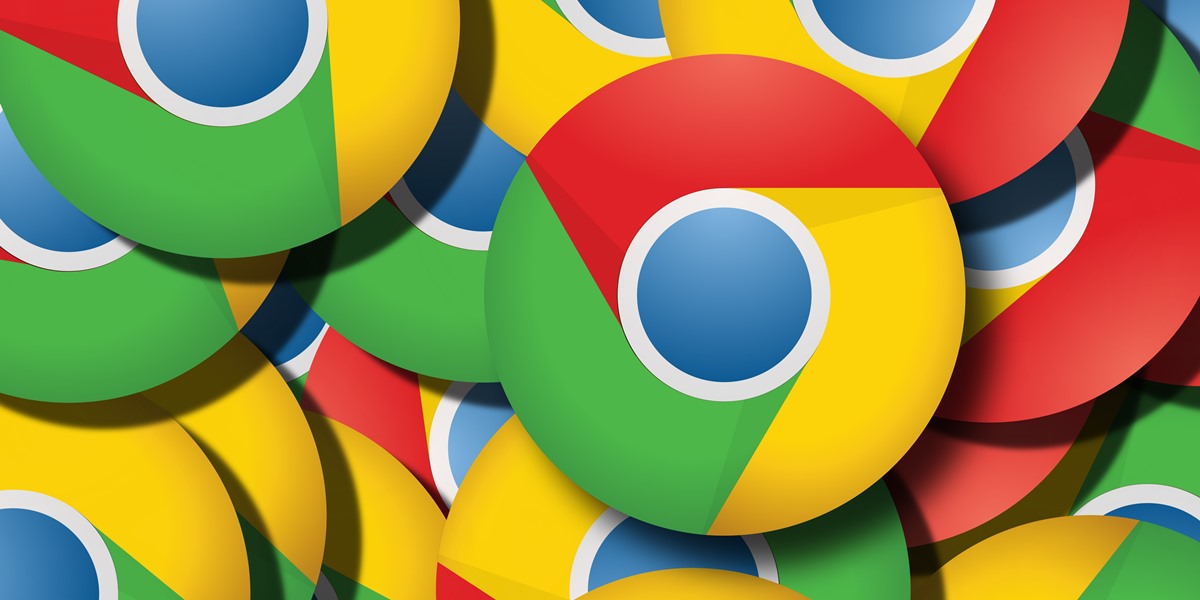
Другие браузеры на базе Chromium
Помимо Google Chrome на основе Chromium созданы и другие популярные браузеры. В России известны по меньшей мере три из них — это Opera, Яндекс Браузер, Vivaldi и Амиго. Каждый из них в большей или меньшей мере отличается от других внешне, но поскольку технология работы у них по большей части общая, то производительность всех этих веб-обозревателей примерно одинаковая. Не хотим никого обижать, но, по нашему скромному мнению, браузер Амиго от компании «Мэйл Ру» уступает по удобству использования другим хромиум-браузерам. В общем, мы его не советуем.
Opera
Большую историю имеет интернет-обозреватель Opera. Он существует с 1994 года и ранее выпускался на своём собственном движке. Однако в 2013 году компания перевела свой браузер на технологию Chromium. Многие специалисты считают, что Опера один из самых быстрых браузеров на Земле. Скачать браузер Opera для Windows 10 можно также на русском языке с официального сайта opera.com.
Vivaldi
Браузер Vivaldi появился на свет совсем недавно, в 2015 году. Его отцом стал один из основателей и разработчиков интернет обозревателя Opera, покинувший эту компанию из-за некоторых разногласий с руководством и на собственные средства занявшийся разработкой своего браузера. Скачать браузер Vivaldi для Windows 10 на официальном сайте vivaldi.com.
Яндекс.Браузер
Российский Яндекс Браузер на основе хромиум также можно скачать бесплатно на его официальном сайте.
Браузер Mozilla Firefox
Firefox в переводе обозначает «огненная лиса». Этот интернет обозреватель считается вторым по популярностью в мире среди всех браузеров и первым среди некоммерческих продуктов. Особенно его любят в Германии (там он занимает первое место), а также в среде программистов всего мира. Отчасти любовь специалистов объясняется тем, что Firefox имеет наименьший коэффициент ошибок среди всех популярных веб-браузеров и обладает множеством удобных специфических инструментов (расширений) для веб-разработки. Также, как хромиум Mozilla является продуктом с открытым исходным кодом. Скачать русскоязычную версию браузера Mozilla Firefox также можно бесплатно на официальном сайте проекта.
Какой браузер лучший для Windows 10
На вопрос о том, какой бесплатный браузер на русском языке можно считать лучшим для операционной системы Windows 10, однозначно и объективно ответить невозможно. Любая рекомендация всегда опирается на в значительной мере субъективные мнения и факты. Кто-то, что называется «с пеной на губах» доказывает, что самый лучший и быстрый браузер — это коммерческий продукт крупной компании Google Chrome или встроенный в Windows 10 Edge, кто-то является ярым фанатом относительно независимых разработчиков Mozilla Firefox или Vivaldi, другие преданно любят Opera или локальные продукты вроде Яндекса. Мы не будем давать каких-либо однозначных рекомендаций своим читателям. Лучший вариант — это попробовать все приглянувшиеся по каким-то причинам программные продукты и сделать свои собственные выводы. Единственное, что ещё мы считаем возможным отметить, это то, что, на наш взгляд, статистика использования разных браузеров в мире довольно объективно отражает их преимущества.
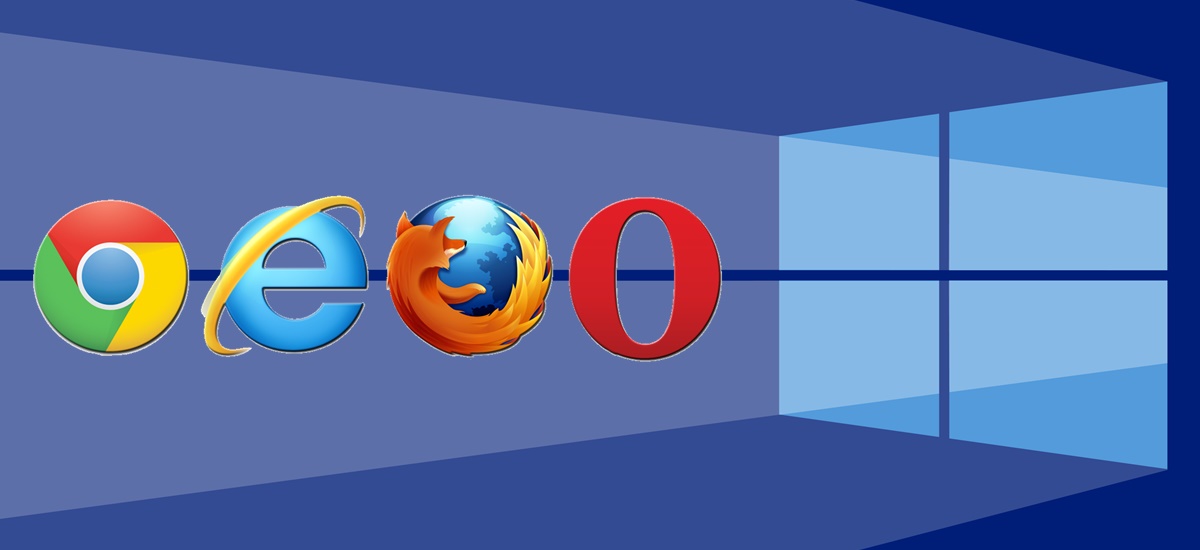
Так, по данным NetMarketShare, статистика использования различных обозревателей для Windows в мире на август 2017 года выглядит так:
- Google Chrome — 59,38%
- Internet Explorer — 15,58%
- Mozilla Firefox — 12,28%
- Edge — 5,66%
- Opera — около 1,7%
В России, по данным OpenStat, популярность браузеров имеет свои региональные особенности. В августе 2017 года самыми востребованными веб-обозревателями были:
- Google Chrome — 51,05%
- Яндекс.Браузер — 14,89%
- Mozilla Firefox — 7,97%
- Opera — 5,21%
- Internet Explorer — 3,55%
- Edge — 1,55%
По всем цифрам видно, что более половины жителей и всей Земли, и России предпочитают браузер Google Chrome. Доля его пользователей в 3-4 раза выше, чем у ближайшего конкурента (в мире это Internet Explorer, а в России Яндекс.Браузер). Такие цифры, разумеется, не могут говорить только о невиданном коммерческом продвижении, они свидетельствуют и об объективных преимуществах. Впрочем, кого-то именно эта высокая популярность и оттолкнёт. Для таких людей есть довольно большой выбор из менее популярных браузеров.
Edge против Chrome против Firefox: битва браузеров Windows 10
Хотя миллионы людей используют Internet Explorer, он потерял долю рынка и доверие к Chrome и Firefox. В Windows 10 Microsoft запустила новый браузер под названием Edge, который обещает дать конкурентам возможность заработать деньги, особенно благодаря новой встроенной функции Cortana и возможностям разметки. Есть ли у этого новичка шанс побороться с гигантами браузеров? Я протестировал Chrome, Firefox и Edge, чтобы узнать, какой браузер обеспечивает самый лучший и быстрый доступ в Интернет.
Раунд 1: Скорость и производительность
Чтобы увидеть, насколько быстро каждый браузер выполняет общие задачи, я провел для каждого из них ряд тестов и реальных тестов на одном и том же Surface Pro 3 с процессором Intel Core i5 под управлением Windows 10.
| Edge | Chrome | Firefox | |
| Номер версии | 20.10240.163840 | v44.0.2403.89m | v39.0 |
| Миротворец | 2607; 5 из 7 | 4105; 7 из 7 | 4661; 7 выход 7 |
| SunSpider 1.0.2 | 107,4 мс | 298,3 мс | 227,0 мс |
| Speed-Battle | 746,42 | 704,14 | 1116,16 |
| Browsermark | 2953 | 5356 | 4357 |
| ESPN Время загрузки | 04:45 | 04:67 | 04:59 |
| Время загрузки TomsGuide | 01:55 | 02 : 22 | 04:90 |
Peacekeeper: В тесте Peacekeeper, который измеряет скорость браузера, Firefox возглавил группу со средним показателем 4652.Chrome занял второе место с 4069, в то время как Edge со средним показателем 2 642 поместил его последним, потому что он мог поддерживать только пять из семи тестов, которые использует программное обеспечение.
Speed-Battle: Firefox набрал ошеломляющие 1116 очков на Speed-Battle, который измеряет скорость, с которой браузер загружает JavaScript. За ним последовал Edge с 746, а Chrome получил 704.
Sunspider: Новый браузер Microsoft продвинулся вперед в Sunspider, который тестирует скорость загрузки JavaScript. Время 108,1 мс Edge было вдвое быстрее, чем у Chrome (256.3 мс) и Firefox (213,4 мс).
Browsermark: Этот тест тестирует различные функции браузера, такие как изменение размера экранов, производительность 2D и 3D, вычисление чисел и визуализацию графики. Здесь лидером стал Chrome, набрав 5591 балл против 4308 у Firefox и жалких 2882 балла Edge.
Время загрузки страницы (Numion): Я также рассчитал, используя секундомер Numion, сколько времени требуется Edge, Chrome и Firefox для отображения мультимедийных сайтов, таких как Tomsguide.com и ESPN.ком. Чтобы убедиться, что скорость Интернета не влияет на результаты, я повторил этот тест в два разных дня в разное время.
Edge показал самую высокую скорость в целом, загружая ESPN.com за 4,45 секунды, по сравнению с 4:67 у Chrome и 4:59 у Firefox. Edge отобразил TomsGuide.com за 1:55 секунды, быстрее, чем у Chrome — 2:22 и Firefox — 4:90.
Победитель: Edge. Хотя в нескольких синтетических тестах он показал плохие результаты, Edge обрабатывает JavaScript быстрее всех и отображает страницы быстрее всех.
ПОДРОБНЕЕ: Windows 10: Полный обзор
Раунд 2: Макет и простота использования
Лучшие браузеры организованы интуитивно понятным образом, обеспечивая легкость доступа к ключевым элементам управления и уменьшая беспорядок на экране. Продуманная организация упрощает переход к любимым страницам и позволяет скрыть отвлекающие кнопки.
Все три браузера экономят место, помещая вкладки вверх в верхней части окна вместо строки заголовка. Однако Chrome — самый чистый, с кнопками назад, вперед, обновления, избранного и настроек в дополнение к строке поиска / URL, занимающей всю ширину экрана.
Edge имеет плоский современный вид, который помогает ему выглядеть минималистично, несмотря на дополнительные кнопки в конце строки поиска / URL-адреса. Благодаря значкам для режима чтения, избранного, концентратора, создания веб-заметки, общего доступа и других действий с правой стороны верхняя панель Edge более загромождена, чем панель Chrome.
По умолчанию Firefox имеет две панели: одну для URL-адресов и одну для поиска. Вы можете удалить панель поиска, чтобы освободить место, а оставшаяся панель будет принимать как URL-адреса, так и поисковые запросы, но я бы хотел, чтобы по умолчанию в Mozilla была только одна панель.Как и Edge, Firefox имеет несколько кнопок в конце двух полос: «Избранное», «Загрузить», «Домой» и «Меню». Кнопка «Вперед» появляется рядом с символом «Назад» только тогда, когда впереди находится страница. Прелесть Firefox в том, что вы можете настраивать макет, как хотите, поэтому вы можете добавлять или удалять кнопки по своему усмотрению.
Если вы хотите взять просматриваемую страницу и поделиться ею в Facebook, Twitter или по электронной почте, проще всего сделать это через Firefox. В браузере Mozilla есть встроенная кнопка «Поделиться», которую вы можете добавить на панель навигации, и параметр «Поделиться этой ссылкой», когда вы щелкаете правой кнопкой мыши по любой ссылке.Вам нужно будет установить соответствующие плагины для каждой платформы, и эта функция поддерживает популярные сервисы, такие как Facebook, Tumblr, Gmail, Delicious и LinkedIn.
Edge также имеет встроенную кнопку «Поделиться», но чтобы добавить каналы для обмена страницами, вам сначала необходимо установить версию этой службы для магазина Windows Store на свое устройство. Кнопка «Поделиться» открывает приложения на вашем ПК или планшете, которые поддерживают эту функцию, но сейчас очень немногие приложения делают это. Например, нет официального приложения LinkedIn для Windows.
В Chrome нет встроенной функции общего доступа. Вы можете добавить функцию с помощью букмарклетов или виджетов, закрепленных на панели закладок, или путем установки расширений.
Все три обозревателя показывают, на каких вкладках воспроизводятся файлы мультимедиа, показывая либо кнопку «Воспроизвести» в заголовке вкладки, либо значок динамика.
Опытные пользователи могут быть разочарованы отсутствием параметров, вызываемых правой кнопкой мыши в Edge. Хотя вы получаете такие ярлыки, как «Открыть ссылку в приватном окне» и «Сохранить ссылку как в Firefox и Chrome», эти два параметра отсутствуют в контекстном меню в Edge.Вы получите «Открыть в новой вкладке», «Открыть в новом окне», «Скопировать ссылку» и «Спросить Кортану» в предложении Microsoft. Мне нравится функция «Спросить Кортана», и у Firefox есть аналогичная опция со своим поиском в Yahoo (или поисковой системе по умолчанию), поскольку при запросе цифрового помощника отображаются результаты поиска.
Если вы щелкнете правой кнопкой мыши в любом пустом месте в Firefox или Chrome, у вас будет много вариантов меню, включая переход назад и вперед, перезагрузку, печать (Chrome), перевод на английский (Chrome) и совместное использование страницы (Firefox).Edge имеет только Select All, Inspect Element и View Source в одном и том же сценарии.
Победитель: Firefox. Браузер Mozilla занимает первое место из-за его настраиваемости и простой функции обмена.
Раунд 3: Расширяемость
И Chrome, и Firefox уже много лет поддерживают расширения, и эти младенцы могут действительно улучшить ваш опыт работы в Интернете. Например, надстройка Chrome с телефона на рабочий стол позволяет отправлять любой текст или ссылки в браузер настольного компьютера, а расширение Text to Voice Firefox зачитывает слова, которые вы выделяете на любой странице.
Firefox и Chrome имеют десятки тысяч расширений, охватывающих такие категории, как производительность, управление загрузками, социальные сети и общение, инструменты поиска и покупки. Firefox, похоже, немного больше ориентирован на опытных пользователей, с определенными категориями для веб-разработки, вкладок и конфиденциальности и безопасности. Мне особенно нравится, что вы можете использовать скин Firefox с одним из тысяч надстроек тем.
Некоторые надстройки Chrome работают в автономном режиме и интегрируются с различными существующими службами Google, такими как «Сохранить на Google Диске» и «Теги для YouTube».Для любого, кто вообще пользуется услугами интернет-гиганта, расширения Chrome сделают жизнь намного проще.
Microsoft заявила, что в ближайшем будущем планирует добавить расширения в Edge. Когда это произойдет, производителю Windows придется многое наверстать, особенно в предоставлении такого же количества и разнообразия надстроек, что и его аналоги.
Победитель: Chrome. Chrome берет этот раунд благодаря огромному количеству расширений, их полезности и способности интегрироваться с другими сервисами Google.
Раунд 4: Поддержка стандартов
Все три браузера поддерживают общие веб-стандарты, которые сегодня используются на большинстве веб-сайтов, но браузеры различаются по степени поддержки. Например, Edge поддерживает только пять из семи возможностей HTML5, протестированных в тесте Peacekeeper. Firefox и Chrome выполнили семь из семи возможных оценок.
Я запустил HTML5Test и CSS3Test во всех трех программах и обнаружил, что Edge в обеих. Два эталонных теста проверяют, соответственно, распознает ли каждый браузер все функции HTML5 или CSS 3 (язык стилей), но не правильно ли реализованы стандарты.
ПОДРОБНЕЕ: как сделать Chrome или Firefox браузером по умолчанию в Windows 10
Chrome лидирует в HTML 5, с 526 из 555 компонентов. Firefox получил 467 баллов, а Edge — всего 402. На CSS 3 Firefox вырвался вперед, с пройденными 55% тестов, а Chrome — с 51%. Эдж занял последнее место с 46 процентами.
Все три браузера поддерживают движок JavaScript WebGL для рендеринга интерактивной трехмерной графики, но в разной степени.В тесте Oort Online GL, который измеряет, насколько хорошо ваш браузер или устройство отображает графику и анимацию WebGL, Chrome занял первое место со средним баллом 3635. Второе место занял Edge со средним показателем 2 958, в то время как Firefox отставал от остальных, в среднем 1525 баллов.
Победитель: Chrome. Компания Google выиграла этот раунд, предоставив исчерпывающий обзор общих современных веб-стандартов.
Раунд 5: Особенности
У каждого браузера есть свои особенности, которые помогают ему выделиться.Вкладки Chrome, например, можно транслировать на телевизор, если у вас есть Chromecast, так что вы можете преследовать своих заклятых врагов на большом экране в Facebook. Chrome также имеет отличную функцию автозаполнения для форм и генерирует пароли для вас при создании новых учетных записей, поэтому вам не нужно придумывать безопасный код каждый раз, когда вы настраиваете новый профиль.
Браузер Google также импортирует вашу историю просмотров, сохраненные пароли и открытые вкладки на всех устройствах, на которые вы вошли, так что вы можете легко продолжить свой рабочий стол с того места, на котором остановились на телефоне.Я не могу сказать вам, сколько раз меня спасал Chrome, когда мой компьютер выходил из строя и я терял сотни открытых вкладок.
Firefox также делает то же самое со своей функцией синхронизации Firefox, за исключением того, что вы должны убедиться, что вы вошли в свою учетную запись Firefox. Поскольку я не использую свою учетную запись Firefox ни для чего другого, я всегда не понимаю, какие у меня имя пользователя и пароль. Войти в Chrome намного проще, так как мой пароль Gmail / Google врезался в мой мозг. Кроме того, вход в любой сервис Google также позволяет мне войти в Chrome и наоборот.
Firefox имеет множество других полезных свойств, включая Firefox Hello, для удобной видеоконференцсвязи в вашем браузере, а также встроенную поддержку разработчиков (отладчик, пипетка цвета и т. Д.). Hello не только позволяет видеть ваши контакты, но также позволяет вам делиться своими вкладками. Однако во время тестирования Surface Pro 3 функция Hello работала с ошибками, вылетая во время видеозвонка. Однако на моем ноутбуке Dell Latitude 6430u под управлением Windows 7 он работал без сбоев.
Самая выдающаяся функция Edge — это Cortana.Как и личный консьерж, Кортана готова предоставить информацию обо всем, с чем вы столкнетесь. Выделите слово, которое вы не понимаете, щелкните правой кнопкой мыши и спросите об этом Кортану. Справа появляется панель с результатами поиска Bing по этому слову. Когда доступно, Кортана будет отображать изображения, маршруты и обзоры.
Microsoft также сообщила, что, когда вы находитесь на странице, которую Edge определяет как ресторан, Кортана будет отображаться в виде кружка в строке URL со словами: «У меня есть маршруты, часы работы и многое другое.»Щелкните этот значок, и справа откроется панель с изображениями, маршрутами и ярлыком для вызова ресторана. Это похоже на то, что Google уже делает с результатами поиска, за исключением того, что вам не нужно переходить на отдельную вкладку или страницу, чтобы сделать это, и может делать заказы или искать маршруты, не покидая страницы ресторана.
Однако во время моего тестирования Кортана открыла только один из почти 10 веб-сайтов ресторанов, которые я пробовал. Я даже вернулся на веб-страницу того же ресторана, где кружок появлялся раньше и больше не всплывал.Единственное, что я изменил, — это развернутое окно.
Кортана, безусловно, отличный инструмент для пользователей Edge, но сейчас эта функция еще недостаточно развита и согласована. Microsoft заявила, что продолжает работу над улучшением Cortana, поэтому, надеюсь, скоро будет больше обновлений.
Edge также имеет режим разметки, который позволяет делать наброски на просматриваемой странице, сохранять заметки и делиться страницей с друзьями. Это удобно для всех, у кого есть стилус, но я не часто им пользовался.Microsoft также разработала Edge для уменьшения масштаба и отображения всей страницы, когда вы находитесь в режиме планшета, но его окно уже, чем ширина сайта, вместо того, чтобы показывать горизонтальные полосы прокрутки внизу, как это делают другие браузеры.
Мне понравился режим чтения Edge, в котором страница с рекламой и навигационным интерфейсом была убрана, чтобы ее было легче читать. Firefox также имеет встроенный режим чтения, а Chrome — нет.
Победитель: Chrome. Chrome узко подходит к этому раунду из-за того, насколько хорошо его функции интегрируются с другими продуктами Google и насколько широко они используются.Firefox имеет множество полезных бонусов, но необходимо сделать их более связными и доступными.
Общий победитель: Chrome
В трех раундах из пяти Chrome побеждает в битве браузеров Windows 10 благодаря своей превосходной поддержке стандартов, расширяемости и особым функциям. Он также неплохо справился с производительностью. Firefox занимает второе место с его отличной производительностью и настраиваемым макетом, но он должен обслуживать меньшую нишевую аудиторию, чтобы превзойти конкурентов.Хотя Edge отстает от своих более популярных браузерных собратьев в других областях, у него очень хорошее начало с лучшей в своем классе производительностью, чистым внешним видом и интеграцией с Cortana.
Теперь, когда вы знаете, какой браузер лучше всего подходит для вас, ознакомьтесь с нашим руководством о том, как закрепить ваши любимые веб-сайты в меню «Пуск» Windows 10.
Основы Windows 10
,Список лучших альтернативных веб-браузеров для Windows 10
Хотя некоторые предпочитают использовать Microsoft Edge по умолчанию, многие используют браузер Chrome или Firefox. Но помимо них, для ОС Windows доступно несколько других веб-браузеров, некоторые из которых имеют специально предназначенный набор функций, которые вы, возможно, захотите проверить.
Лучшие альтернативные веб-браузеры для Windows 10


Вот список некоторых из лучших веб-браузеров для Windows 10:
- Microsoft Edge
- Google Chrome
- Mozilla Firefox
- Браузер Vivaldi
- Colibri
- Иридий
- Бледная луна
- и т. Д.
Мы перечисляем более 50 из них здесь, в этом посте.
1] Microsoft Edge — новый браузер по умолчанию в системах Windows 10.
2] Google Chrome — Google переосмыслил основные предположения о том, что должен делать браузер, и сократил их до самого необходимого.
3] Firefox — Mozilla Firefox был наиболее успешным альтернативным веб-браузером. Браузер ведет свое происхождение от Netscape.
4] Браузер Vivaldi — несомненно, подойдет опытным пользователям Интернета.Это не просто замечательно для регулярного просмотра, инструменты, которые он предоставляет, сделают жизнь проще, если вы используете браузер для изучения, исследования, пометки вещей и многого другого.
5] Internet Explorer. Когда-то использовавшийся по умолчанию, Internet Explorer по-прежнему популярен среди некоторых предприятий.
6] Colibri — это минималистичный браузер без вкладок для ПК с Windows.
7] Iridium — это браузер на основе Chromium с сильными функциями конфиденциальности.
8] Maxthon — Maxthon — это многофункциональный безопасный браузер на базе IE, обеспечивающий удобство просмотра.
9] Cyberfox — это 64-разрядный веб-браузер, который скомпилирован с Microsoft Visual Studio, Windows 8 SDK и Intel Composer XE 2013 и основан на коде Firefox.
10] Waterfox создан для 64-разрядной версии Windows на основе кода Mozilla Firefox и считается быстрым.
11] Браузер Pale Moon — это урезанная версия Firefox, в которой отсутствуют некоторые функции, чтобы сосредоточиться на скорости просмотра. Он улучшался после каждого обновления.
12] Avant — удобный интерфейс Avant Browser обеспечивает новый уровень ясности и эффективности при просмотре веб-страниц, а частые обновления постоянно повышают его надежность.
13] Браузер Tor обеспечивает анонимность при работе в Интернете.
14] Lunascape — Lunascape — первый и единственный в мире браузер с тройным движком.
15] RockMelt позволяет легко оставаться на связи с друзьями, выполнять поиск в Интернете и получать обновления с ваших любимых веб-сайтов.
16] Slim Browser — SlimBrowser — это многосайтовый веб-браузер с быстрыми вкладками. Также обратите внимание на многофункциональную лодку SlimBoat.
17] Sea Monkey — это веб-браузер с расширенным клиентом электронной почты, групп новостей и каналов, IRC-чатом и простым редактированием HTML; все ваши потребности в Интернете в одном приложении.
18] Deepnet Explorer — Deepnet Explorer — это первый в мире браузер с функцией чтения новостей RSS, интеграцией P2P-клиента и сигнализацией фишинга.
19] Smart Bro — Smart Bro — это браузер с вкладками, похожий на Internet Explorer, но с множеством новых функций, призванных помочь вам работать в Интернете более простым и увлекательным способом.
20] Bitty Browser — Bitty Browser помогает вам отслеживать ваши любимые веб-материалы, открывая окна с возможностью навигации прямо на ваших любимых сайтах — это как «картинка в картинке» для Интернета.
21] Amaya — Amaya — это веб-редактор / браузер, то есть инструмент, используемый для создания и обновления документов непосредственно в Интернете. Функции просмотра полностью интегрированы с функциями редактирования и удаленного доступа в единой среде.
22] Midori — Midori — это легкий веб-браузер.
23] Обзор 3D — Веб-браузер Browse3D предлагает пользователю визуальное преимущество, делая поиск и использование веб-информации более продуктивным. Использование нескольких механизмов просмотра стало проще, потому что каждая веб-страница представлена изображением этой страницы, а не просто общей вкладкой.
24] Sleipnir — Sleipnir разработан как широко настраиваемый браузер, который вы можете настроить в соответствии с вашими индивидуальными потребностями. С Sleipnir вы можете создать свой идеальный браузер, изменив дизайн, внешний вид и внешний вид. Вы также можете добавить в Sleipnir собственные функции с помощью широкого набора плагинов и пользовательских скриптов. Это социальный, стильный, быстрый и бесплатный альтернативный браузер для Windows. Основанный на HTML5 и движке Internet Explorer, этот браузер может просто загрузить любую веб-страницу за вас.Он также поддерживает механизм рендеринга WebKit.
25] Browzar — это оболочка браузера для Internet Explorer, которая позволяет вам просматривать сайты анонимно, не оставляя следов. Основание на Internet Explorer делает его намного более безопасным. Он также предлагает частный поиск, но вы можете установить любую альтернативную поисковую систему по вашему выбору. Он также не поддерживает загрузку ActiveX и автозаполнение.
26] Jumpto Browser предлагает родительский контроль и подходит только для детей дошкольного возраста.
27] Tor — это аббревиатура от The Onion Router. Хотя название предполагает, что это маршрутизатор, на самом деле это браузер. Браузер Tor означает анонимность и конфиденциальность в Интернете.
28] WebLock for Kids — это браузер; родители могут использовать их, чтобы избежать контакта своего ребенка с опасной стороной Интернета. Он может настроить домашнюю страницу вашего ребенка, добавив иллюстрации, определенные цвета или изображения, и одновременно применить ограничения на просмотр.
29] Интернет-браузер Comodo Dragon основан на технологии Chromium и предлагает большинство функций Chrome, но с дополнительным уровнем безопасности и конфиденциальности.
30] Comodo IceDragon Browser — это новый безопасный браузер, разработанный и построенный на основных функциях браузера Mozilla Firefox.
31] SRWare Iron Browser или просто Iron — это браузер, основанный на исходном коде Chromium, предлагающий те же функции, что и Chrome, но без ущерба для конфиденциальности.
32] CoolNovo, основанный на Chromium, является быстрым и легким браузером, как и Google Chrome, но с некоторыми полезными дополнениями. Браузер использует меньшее количество системных ресурсов, чем Chrome.
33] QupZilla — это облегченная сеть с открытым исходным кодом для настольных компьютеров. Он основан на ядре WebKit и Qt Framework. WebKit — это программное обеспечение механизма верстки, разработанное специально для того, чтобы позволить веб-браузерам отображать веб-страницы.
34] Firefox Light — это упрощенная версия Firefox.
35]] Opera — новейший веб-браузер Opera представляет новую технологическую платформу Opera Unite, позволяющую транслировать музыку или обмениваться файлами, фотографиями и т. Д. Прямо из браузера. Взгляните также на ou0] Обзор браузера Open Neon.
36] Epic Privacy Browser. Основными функциями Epic являются максимальная безопасность, предупреждения о вредоносных веб-сайтах, защита от публикации, быстрый просмотр и загрузки.
37] Citrio — это быстрый веб-браузер с интеллектуальным менеджером загрузки. Веб-браузер Torch предназначен для тяжелых торрент-загрузчиков.
38] UltraSurf — это инструмент защиты конфиденциальности на основе прокси для ведения блогов о рисках и анонимных сообщений.
39] PirateBrowser — это браузер, основанный на Firefox, в комплекте с инструментом анонимности Tor и разработанный, чтобы помочь вам просматривать все заблокированные веб-сайты.
40] Slimjet — это мощный браузер для Windows, работающий на платформе Bling Engine.
41] Coowon — браузер на базе Chrome для онлайн-геймеров.
42] Baidu Spark — это бесплатный, легкий и альтернативный браузер на основе Chromium, который обладает удивительными функциями, такими как клиент Torrent, встроенный загрузчик мультимедиа и т. Д.
43] ShenzBrowser — это настраиваемый браузер для индивидуального использования. Это просто, но функционально. Браузер JonDoFox — попробуйте для приватного и безопасного просмотра.
44] Браузер xb для анонимного просмотра — Основное преимущество по сравнению с другими анонимными веб-браузерами состоит в том, что браузер xB не требует конфигурации или технических знаний для достижения анонимности. xB Browser имеет открытый исходный код, поэтому вы можете чувствовать себя в безопасности, зная, что входит в наш код. Кроме того, он даже переносится на USB-накопитель, так что вы можете брать его на работу, в школу или в отпуск.
45] PhaseOut.net — PhaseOut добавляет функциональность к вашей текущей версии Internet Explorer. После установки PhaseOut ваша версия Internet Explorer и его настройки не изменяются и не изменяются.
46] CrazyBrowser.com — это простой в использовании быстрый браузер.
47] Prism — Есть два способа использования Prism; как расширение Firefox или отдельное приложение. В любом случае вы можете легко превратить любой веб-сайт в приложение Prism.
48] K-Meleon — K-Meleon — чрезвычайно быстрый, настраиваемый и легкий веб-браузер, основанный на движке компоновки Gecko.
49] Flock — Flock — это социальный браузер, который интегрируется с веб-службами для ведения блогов, обмена фотографиями и закладками.Обновление: 13 апреля 2011 г. Flock решила закрыться.
50] Kid Rocket — детский веб-браузер с интернет-фильтром, защитой рабочего стола ПК и многим другим.
51] Safari — Safari — это открытое приглашение к инновациям и постоянное изменение определения браузера, обеспечивающее наиболее приятный способ работы в Интернете. Обновление : Safari больше не поддерживается в Windows. Следовательно, мы больше не можем его рекомендовать.
Не все могут работать в Windows 10/8/7, поэтому обязательно проверьте требования.
Если у вас есть что добавить или вы чувствуете, что какой-либо из них был ошибочно классифицирован здесь, поделитесь, пожалуйста, в комментариях ниже.


- Теги: Альтернативы, Браузеры
Google Chrome против Microsoft Edge: какой браузер лучше?
Всего несколько месяцев назад обсуждение Google Chrome и Microsoft Edge пошло бы совсем иначе. Однако с публичным выпуском нового Edge в начале этого года Microsoft сделала огромный шаг вперед. Браузер на основе Chromium теперь распространяется через последнее обновление Windows 10 .
Казалось, что сейчас отличное время, чтобы увидеть, как новый Microsoft Edge сочетается с Google Chrome.Когда я испытал на практике Microsoft Edge после его запуска, я был полностью впечатлен его производительностью и функциональностью. С тех пор Microsoft добавила еще больше функций, включая надежный инструмент исследования коллекций.
С учетом сказанного, Google Chrome является бесспорным фаворитом в этом соревновании, поскольку он уже почти десять лет является самым популярным веб-браузером в мире. Стабильность и надежные расширения, имеющиеся в Chrome, уже много лет полностью затмевают все остальные варианты на рынке.
Итак, достаточно ли Microsoft сделала с новой версией Edge, чтобы вернуть пользователей Chrome? Я провел некоторое время с Google Chrome и Microsoft Edge на своем 16-дюймовом MacBook Pro 2019 года и внимательно изучил пять различных категорий, чтобы выяснить, какой из этих браузеров лучше.
Google Chrome против Microsoft Edge: производительность
(Изображение предоставлено: будущее)В этом разделе я говорю строго о скорости отображения страницы или выполнения действия браузером.При повседневном использовании я обнаружил, что браузеры в этом отношении полностью идентичны.
На мой взгляд, не было заметной разницы в скорости, с которой браузер отображал бы содержимое на странице или позволял мне взаимодействовать со страницей.
Таким образом, я провел несколько различных тестов скорости браузера, чтобы посмотреть, могут ли они пролить свет на эту тему. С помощью теста browserbench.org , который имитирует многократное использование веб-приложения с задачами, Google Chrome немного опередил его с 85 баллами против 83 у Microsoft Edge.5, но разница была в пределах погрешности. Что касается speed-battle.com , который измеряет производительность Javascript, Microsoft Edge вышел на первое место с общим баллом 1478,41 против 1420,61 у Chrome.
Победитель: Ничья. В конце концов, тесты скорости, казалось, подтвердили то, что я видел собственными глазами: что между производительностью этих двух браузеров практически нет разницы. Оба они превосходны, и это не должно быть для вас решающим показателем.
Google Chrome против Microsoft Edge: использование системы
Несмотря на все хвалебные отзывы людей о Google Chrome, одна область, которая вряд ли попадет в чью-либо положительную колонку, — это использование системы. Возможно, это неудивительно, учитывая все, на что способен Chrome, но независимо от аргументов, браузер является печально известным потребителем оперативной памяти и процессора.
Выполнив идентичную настройку в обоих браузерах с одним окном и тремя открытыми вкладками (для портативных компьютеров, Google Docs и Twitter), я увидел, что, по данным iState Menus, использование оперативной памяти и процессора в Chrome увеличилось вдвое.Google Chrome постоянно занимал около 3,84 ГБ ОЗУ и 5,4% моего процессора, а Microsoft Edge — около 1,41 ГБ и 2,6%.
Хотя я замечал это несоответствие по частям в течение последних нескольких месяцев, когда я чередовал два браузера, я, наконец, провел прямое сравнение, и разница поразительна. Уменьшение использования памяти и ЦП особенно важно для тех, у кого менее мощные ноутбуки, но эффект просачивания, который они оказывают на время автономной работы и шум вентилятора, применим ко всем.
Победитель: Microsoft Edge. Это даже не близко к этому. В моем тестировании Microsoft Edge легко справляется с этой задачей, используя менее половины оперативной памяти и процессора Google Chrome.
Google Chrome против Microsoft Edge: расширения
(Изображение предоставлено: Будущее)Это, очевидно, один из самых больших сдвигов для Microsoft Edge, основанного на Chromium, поскольку вы можете использовать не только ограниченный набор найденных расширений. в Microsoft Store, но также и множество расширений в Google Chrome.
Хотя это может показаться положительным моментом в пользу Edge, в Microsoft Store нет ничего особенно привлекательного, так что это не лучший вариант.
С учетом сказанного, у меня не было никаких проблем с использованием моих стандартных расширений Google Chrome на Edge, это просто вопрос включения расширений из других магазинов, что делает его немного менее удобным, чем нативная установка в Chrome.
Победитель: Google Chrome. После того, как все ваши расширения будут установлены, это ничья, но в целом работа с Google Chrome все равно будет лучше.
(Изображение предоставлено: будущее)Google Chrome против Microsoft Edge: безопасность и конфиденциальность
С самого начала внимание Microsoft на предоставлении пользователям возможностей безопасности и конфиденциальности с Edge проявляется. Во время настройки у вас есть три варианта выбора, которые контролируют уровень отслеживания, возможный в вашем браузере: Базовый, Сбалансированный и Строгий.
(Изображение предоставлено: Future)Сбалансированный — это вариант по умолчанию, который блокирует все потенциально опасные объекты, но те, кто хочет большего, могут выбрать «Строгий».Просто имейте в виду, что это, скорее всего, приведет к проблемам с использованием некоторых веб-сайтов.
Вы можете добиться аналогичных результатов с помощью расширения в Google Chrome, но по умолчанию в браузере нет ничего похожего.
Разрешения одинаковы в обоих браузерах, с возможностью детального определения, какие разрешения есть у каждого отдельного веб-сайта на вашем устройстве.
Победитель: Microsoft Edge. Microsoft Edge лучше справляется с поставкой этих параметров в центр внимания пользователей, и я предпочитаю способ, которым они реализовали базовые настройки конфиденциальности, которые затем можно настроить в соответствии с вашими конкретными предпочтениями.
(Изображение предоставлено: будущее)Google Chrome против Microsoft Edge: поддержка платформ
Учитывая, что это гораздо более старый браузер, возможно, неудивительно, что Google Chrome предлагает поддержку на большем количестве платформ. Тем не менее, это знак в пользу браузера Google для тех, кто работает с различными операционными системами.
Google Chrome поддерживает iOS (и iPadOS), Windows 7 и новее, macOS 10.10 и новее, Chrome OS, Android и Linux.
Microsoft Edge поддерживает iOS (и iPadOS), Windows 7 и выше, Windows Server, macOS 10.12 и выше, а также Android. Сообщается, что поддержка Linux появится где-то в 2020 году, но пока недоступна.
Победитель: Google Chrome. Это не будет актуально для всех пользователей, но если вы работаете в Linux или используете Chromebook, Microsoft Edge сейчас не станет для вас стартером.
Google Chrome против Microsoft Edge: Общий победитель
(Изображение предоставлено: Будущее)Использование системы очень важно для меня. Google Chrome действительно обременительна для вашего ноутбука, даже для тех, у кого есть ноутбук высокого класса, который может обрабатывать потребности процессора и оперативной памяти Google Chrome.Независимо от того, какое устройство у вас есть, вы все равно получите выгоду от гораздо менее агрессивного Microsoft Edge.
Расширения были огромным преимуществом для Google Chrome, и хотя я все еще признаю, что их проще установить в Google Chrome, Microsoft Edge теперь может предложить вам идентичные расширения. Я не устанавливаю новые расширения каждый день, поэтому больше не считаю, что это имеет большое значение.
Я также ценю то внимание, которое Microsoft уделяет безопасности и конфиденциальности с помощью Edge.Он не скрывается за несколькими меню и дает новым пользователям четкие варианты того, как они хотят его настроить.
Победитель: Microsoft Edge. Хотя любой браузер будет хорошо работать, для большинства пользователей настало время перейти на Microsoft Edge. Он предлагает сопоставимую производительность и функции, но при этом использует значительно меньше системных ресурсов. Если вы еще не пробовали это сделать, вы должны сделать это перед собой и своим ноутбуком.
Лучшие на сегодня предложения Microsoft Office 365
,Chrome, Firefox, IE, Edge на ПК с Windows
У всех нас есть любимый веб-браузер, к которому мы очень верны и предпочитаем использовать его для подключения к Интернету. Windows 10 по умолчанию поставляется с Microsoft Edge. Хотя это хороший браузер, некоторые из вас могут захотеть переключиться на альтернативный браузер. Итак, сегодня в этом посте мы увидим, как установить Chrome, Firefox, Internet Explorer или Edge в качестве браузера по умолчанию в Windows 10/8/7.
Как установить браузер по умолчанию на ПК с Windows
Если вы используете Windows 7/8/10, вы сможете увидеть значения по умолчанию для всех ваших программ, включая веб-браузеры, из Панели управления.Вы получите настройки здесь — Панель управления> Все элементы панели управления> Программы по умолчанию.


Если вы являетесь пользователем Windows 10, вы можете установить браузер или программы по умолчанию через «Настройки»> «Система»> «Приложения по умолчанию».


Вы также можете установить браузеры по умолчанию в настройках самого браузера.
Установить Chrome в качестве браузера по умолчанию


Щелкните значок с тремя линиями в верхнем левом углу, чтобы открыть настройки Chrome.Нажмите кнопку Сделать Google Chrome браузером по умолчанию и сделайте необходимое.
Сделать Firefox браузером по умолчанию


Если вы пользователь Firefox, щелкните значок с тремя линиями в левом верхнем углу, чтобы открыть настройки Firefox. В разделе General вам нужно будет нажать кнопку Make Default . Вы также можете установить флажок для Всегда проверять, является ли Firefox вашим браузером по умолчанию , если хотите. Это полезно, если какая-либо программа пытается изменить ваши настройки по умолчанию.
Установить Internet Explorer в качестве браузера по умолчанию


Нажмите кнопку «Инструменты» и выберите «Свойства обозревателя». На вкладке «Программы» вам нужно будет щелкнуть ссылку Сделать Internet Explorer браузером по умолчанию , чтобы продолжить.
Сделайте Edge браузером по умолчанию


Если вы хотите вернуться к использованию браузера Edge, щелкните ссылку настроек с тремя точками, чтобы открыть настройки. Нажмите кнопку «Изменить мои настройки по умолчанию» и продолжайте, если необходимо.
Надеюсь, это поможет!

 ,
,